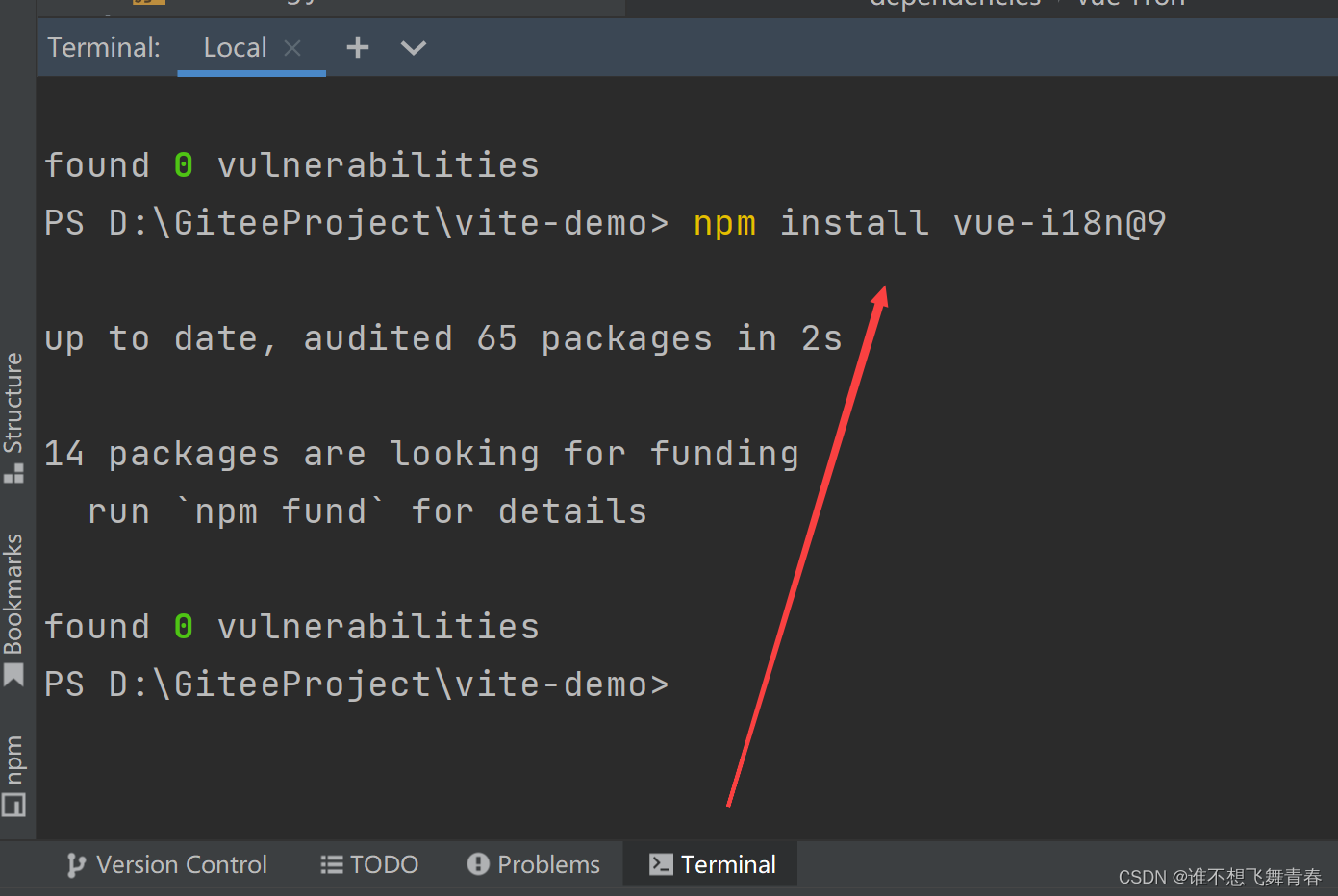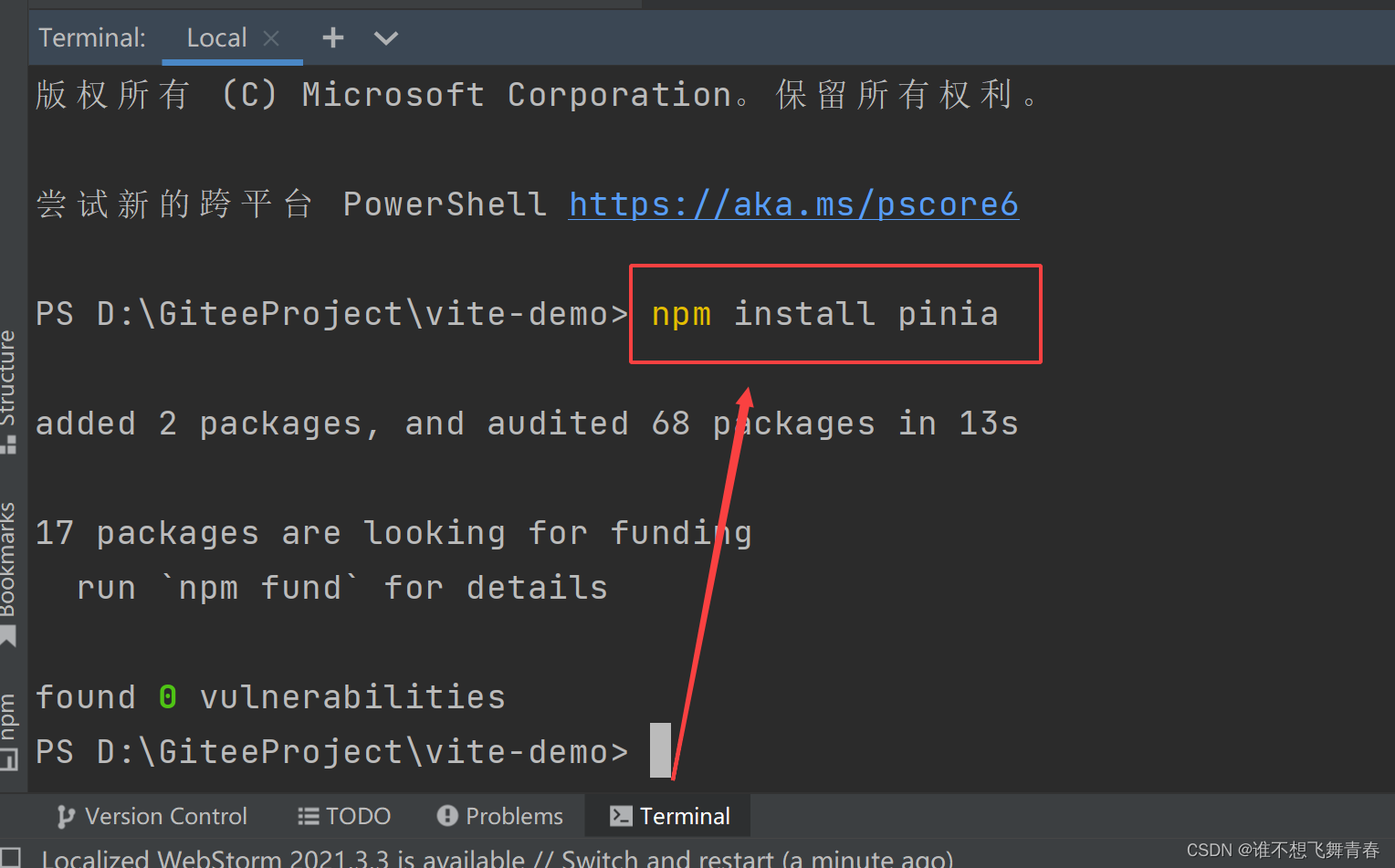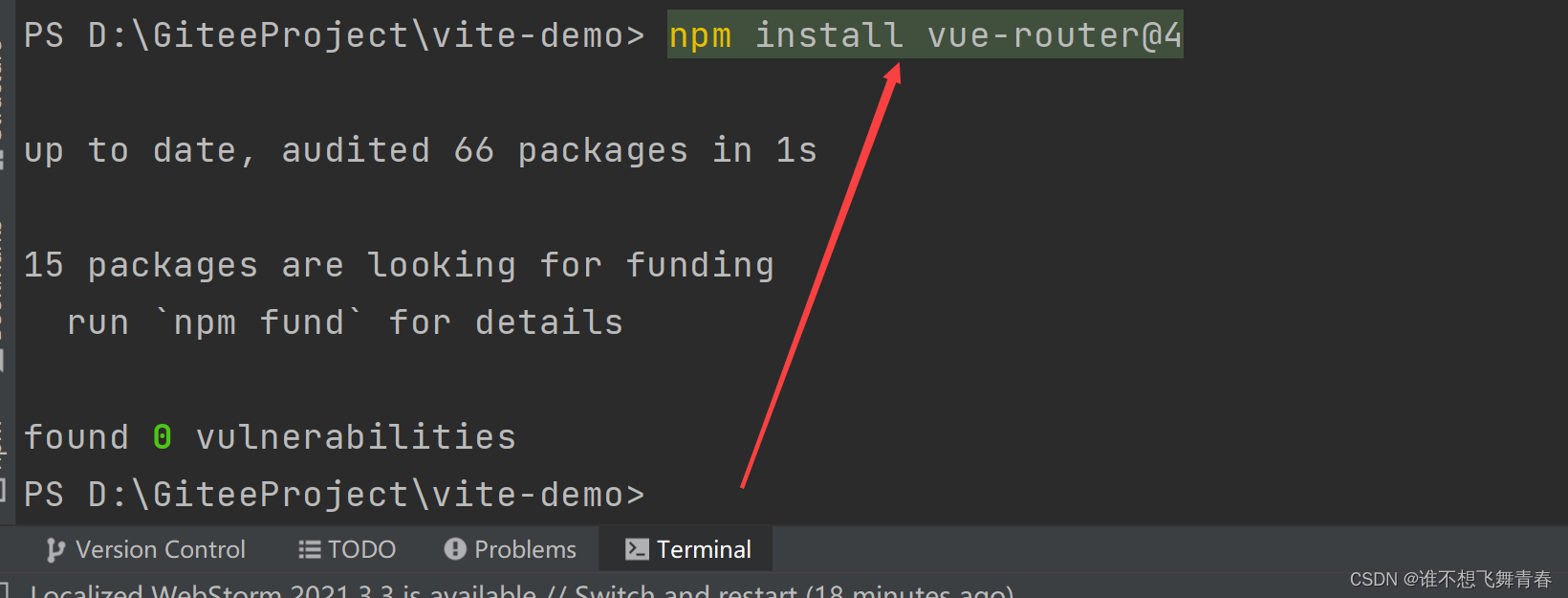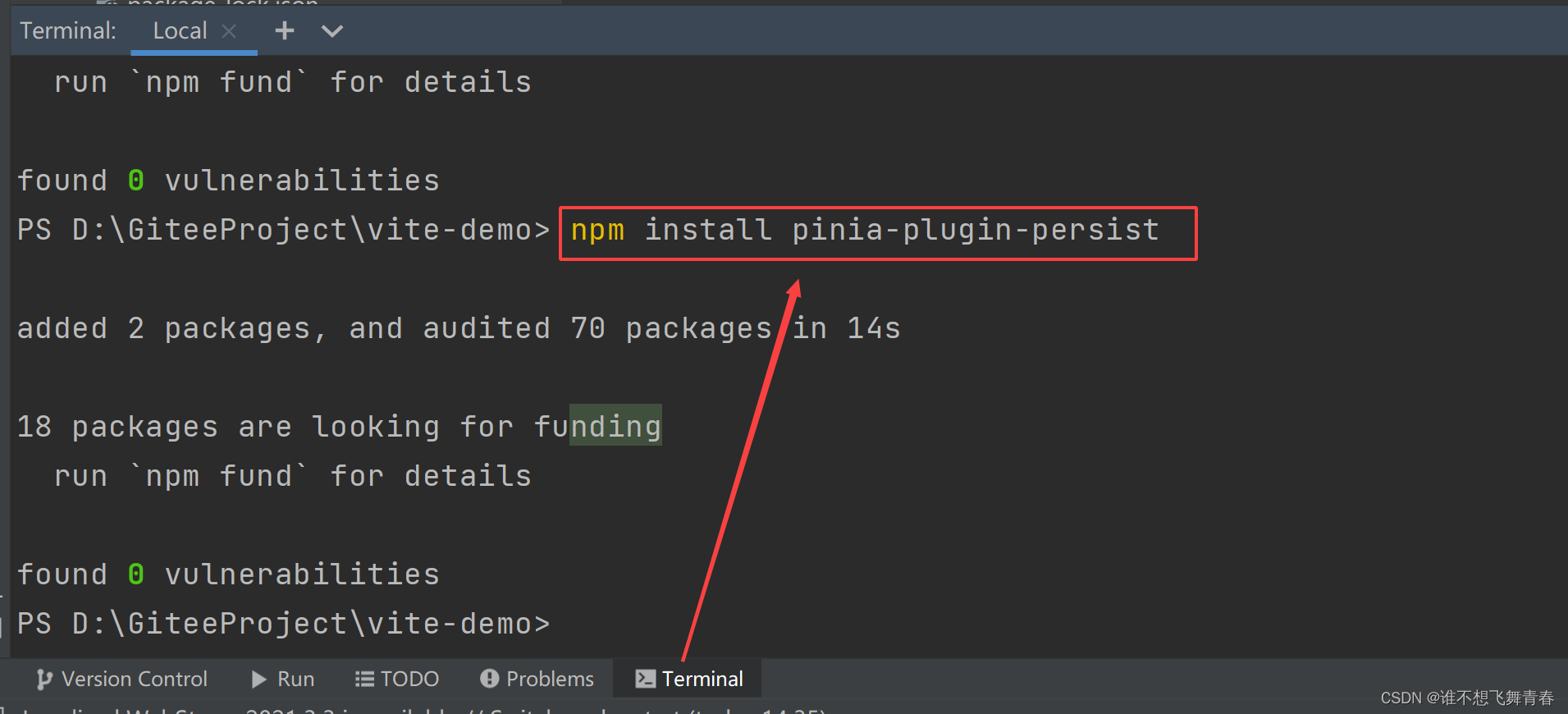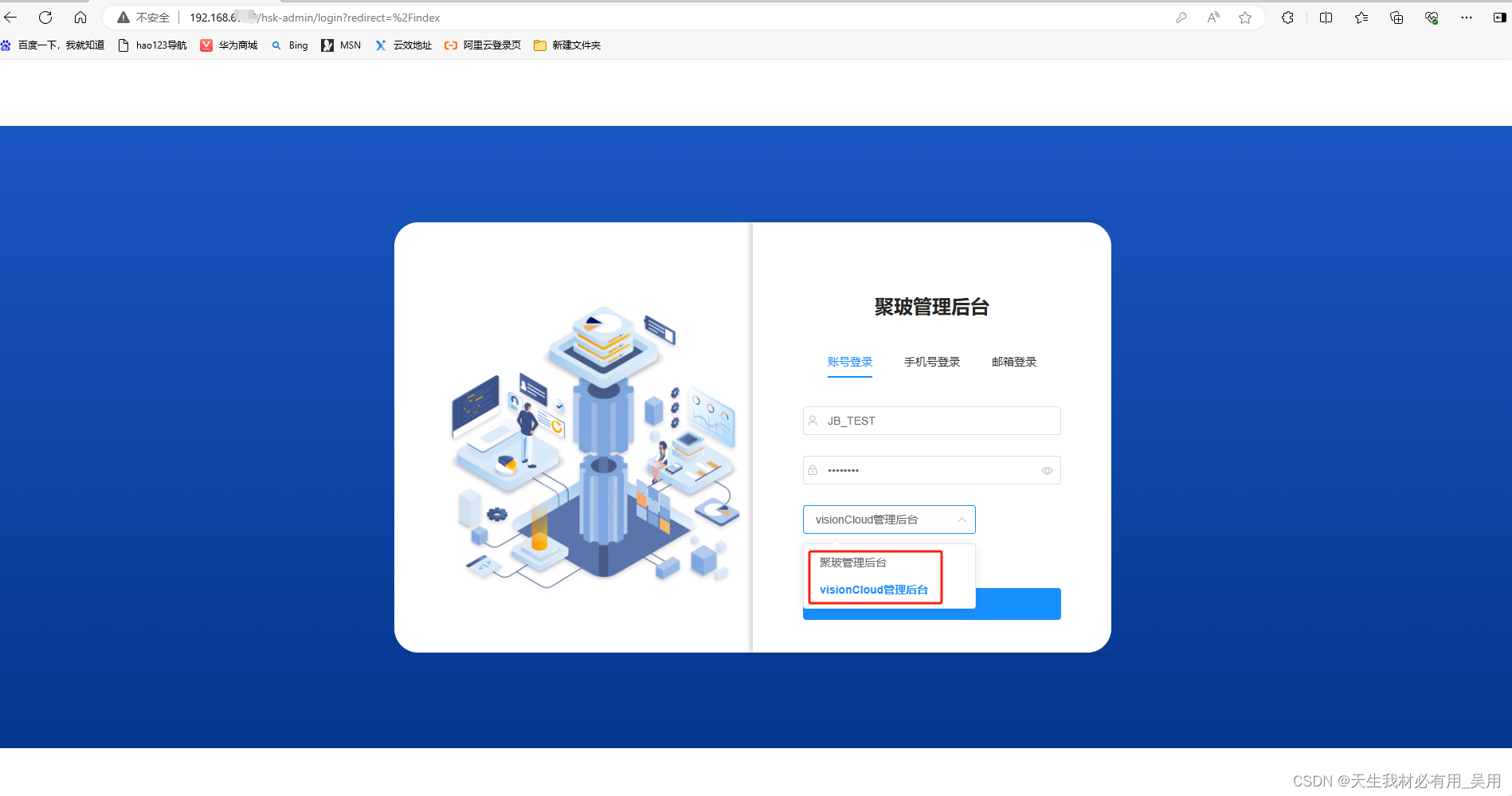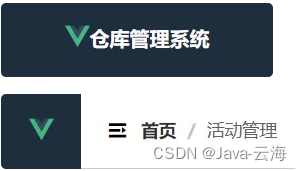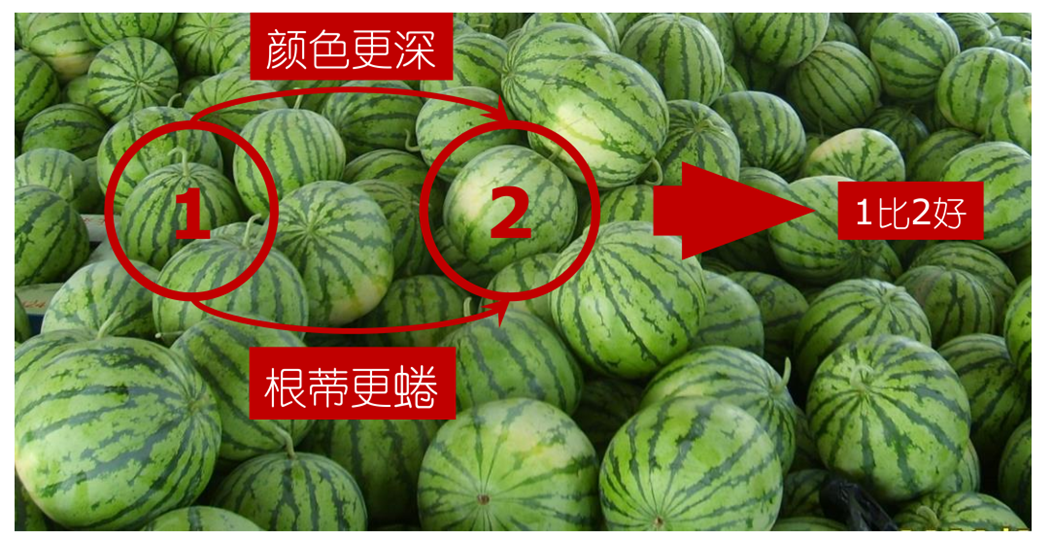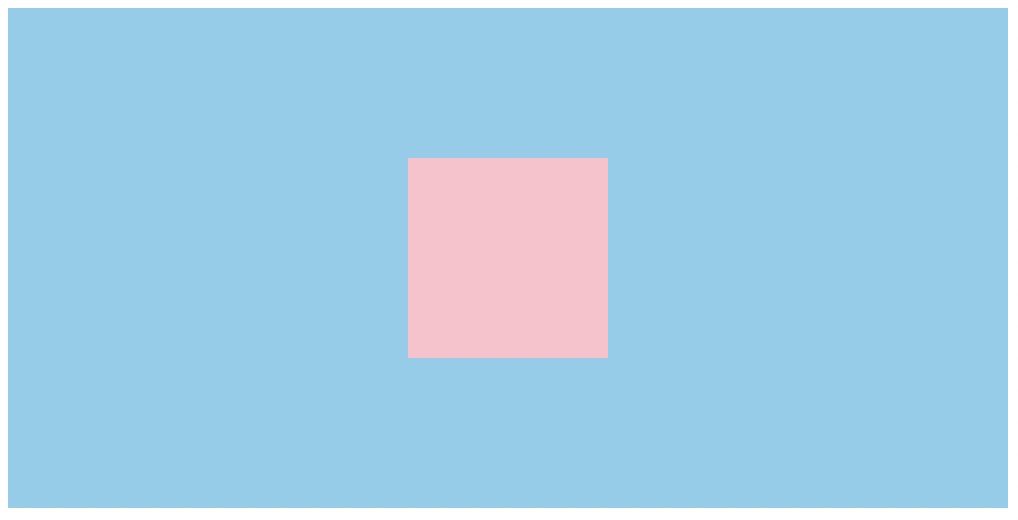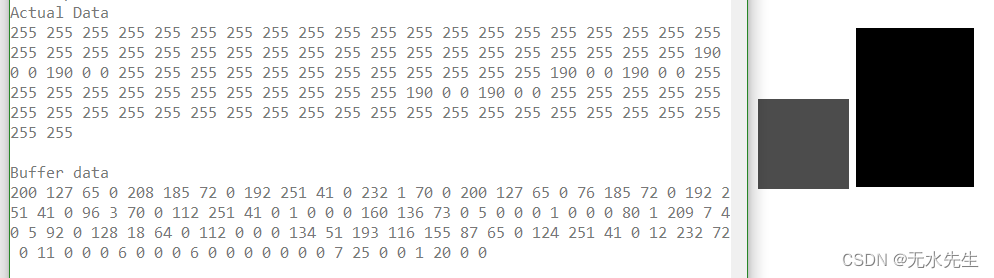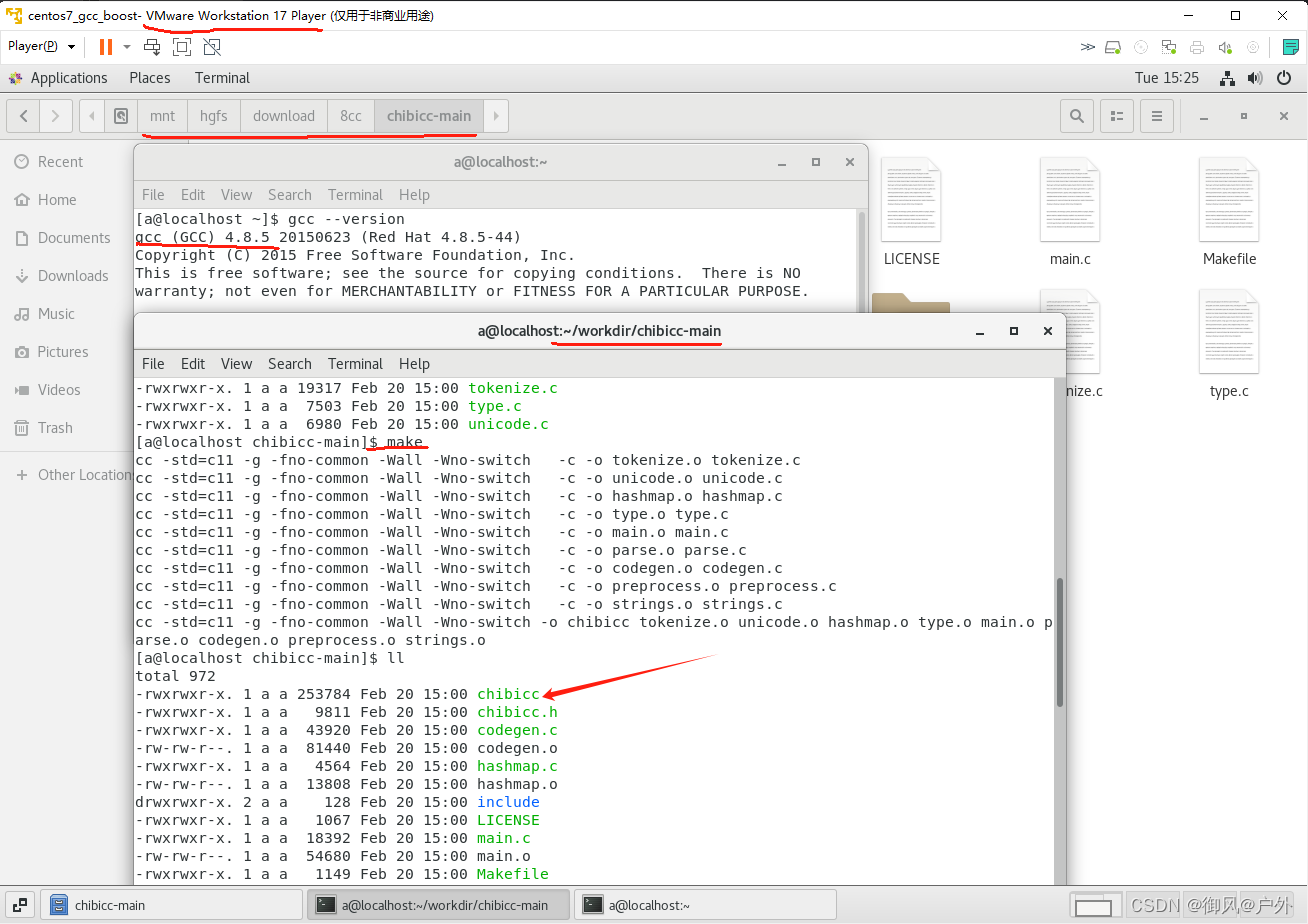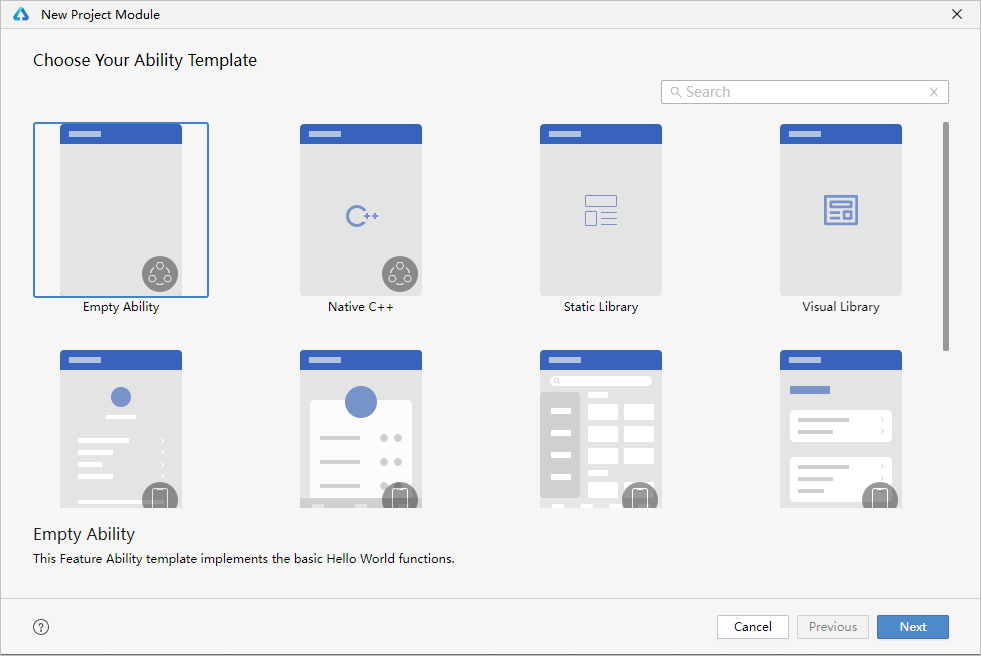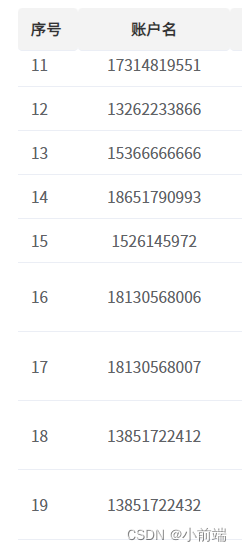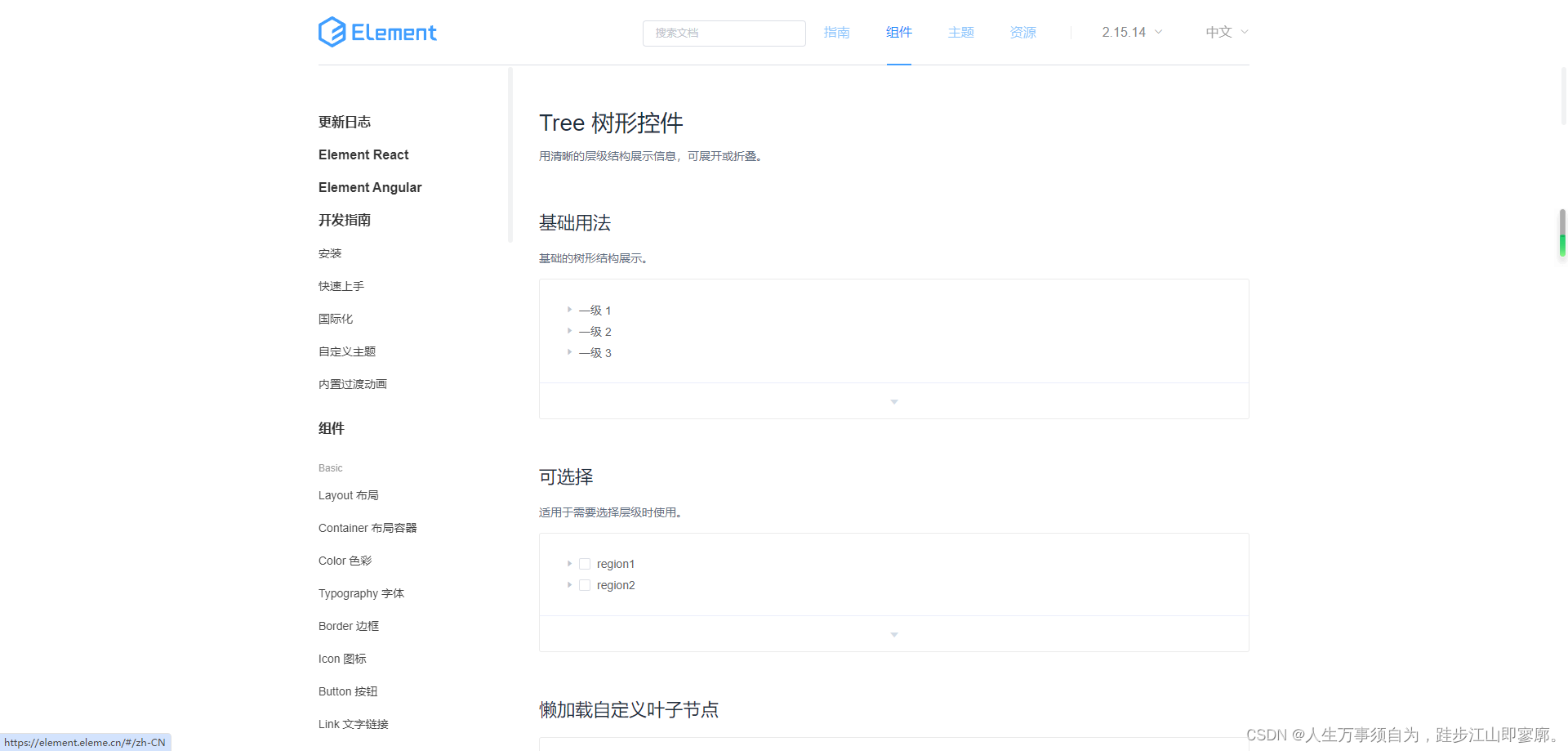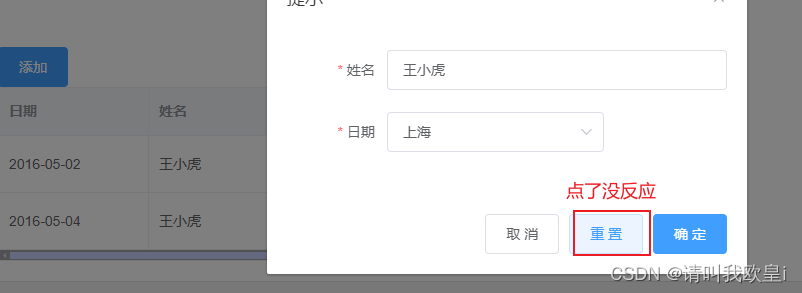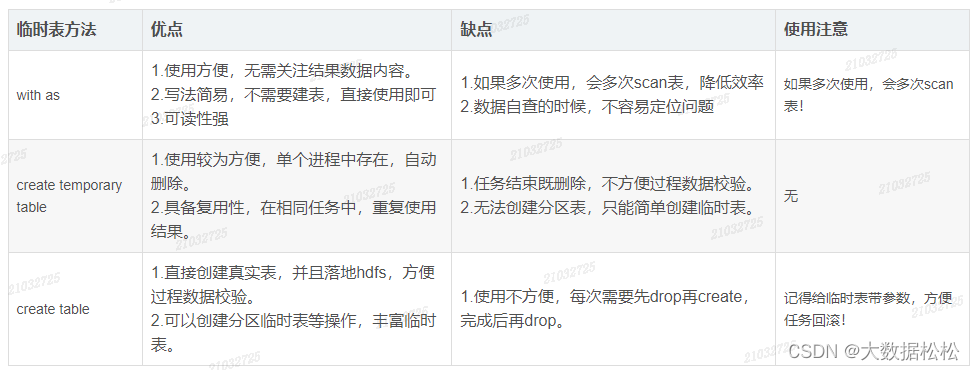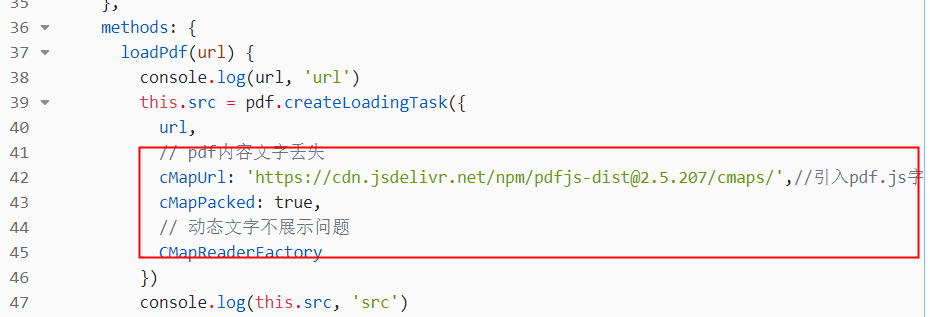Vue3+vite搭建基础架构(11)--- 菜单栏功能和Tab页功能实现
说明
这里记录下自己在Vue3+vite的项目实现菜单栏功能和Tab页功能,不使用ts语法,方便以后直接使用。这里承接自己的博客Vue3+vite搭建基础架构(10)— 使用less和vite-plugin-vue-setup-extend这篇博客,在该博客项目的基础上增加菜单栏功能和Tab页功能实现。
删除项目中不需要的文件
删除掉src文件夹下的style.css和compoments文件夹下的HelloWorld.vue以及assets文件夹下的vue.svg图片,这三个都是项目创建完成后自带的,因为用不到所以删除掉。
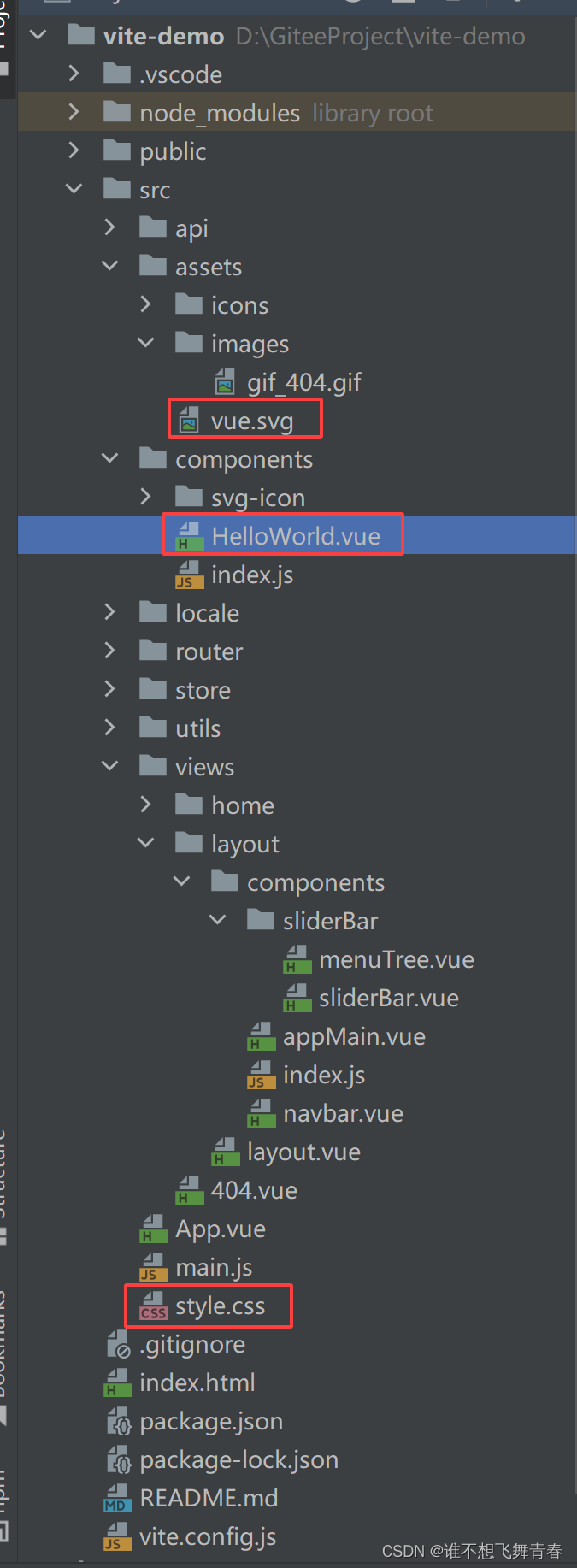
删除views下面home文件夹下的index.vue代码,因为这个里面代码是以前用来测试依赖的代码,所以把代码清空,保留为一个空文件。
代码如下:
<!--home首页代码-->
<template>
<div>我是首页</div>
</template>
<script setup name="home">
</script>
<style lang="less" scoped>
</style>
在src下面新建styles文件夹用来存放全局样式。common.less用来存放html标签样式。element-plus.less用来存放ElementPlus组件里面的标签样式。然后在main.js里面引入2个样式文件,让它们全局生效。
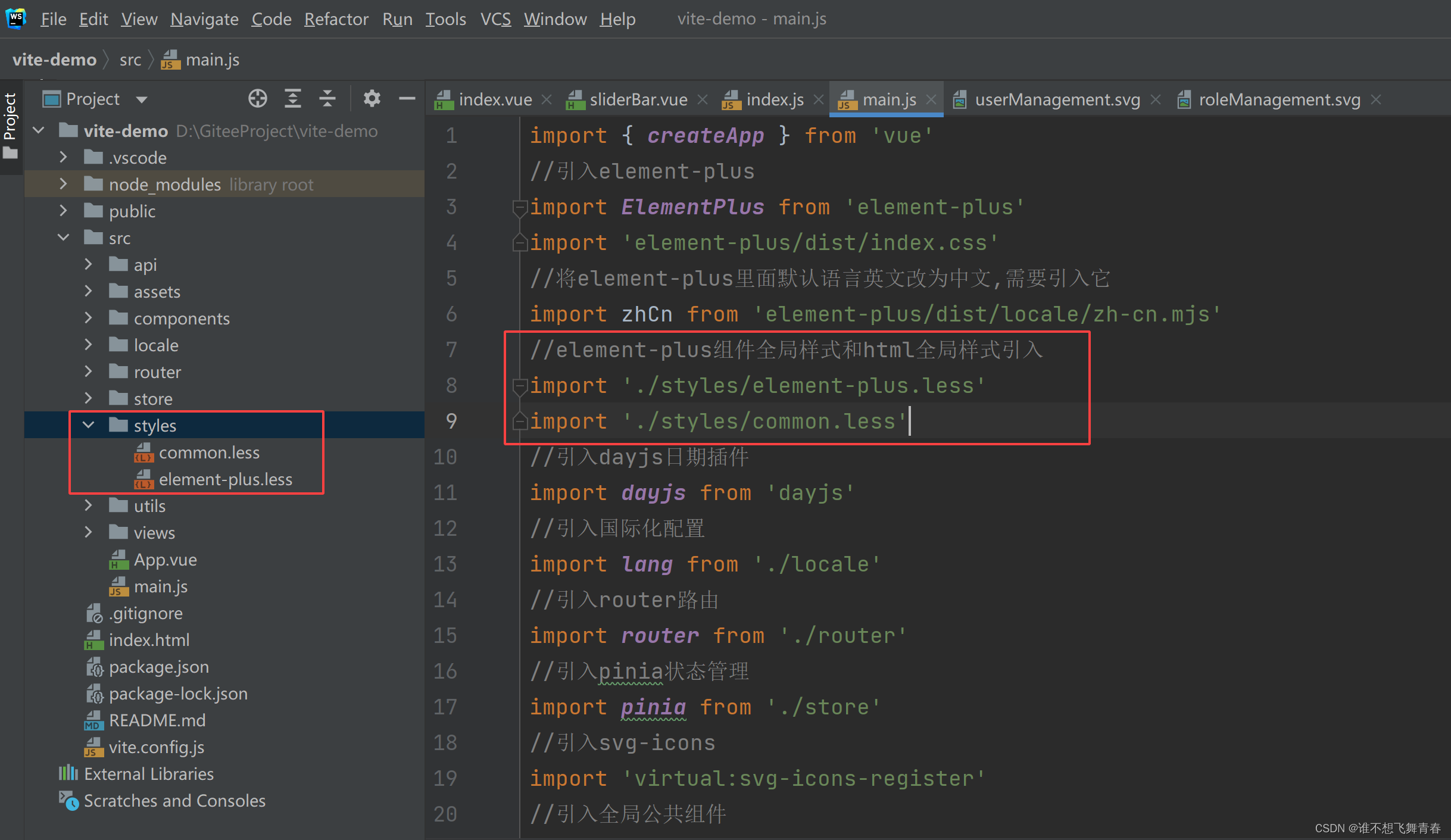
common.less里面代码如下:
//body全局样式设计
body{
font-size: 14px;//字体大小
margin: 0px;
padding: 0px;
}
//a标签全局样式
a {
color: #1B68B6;//字体颜色
text-decoration: none;//去掉下划线
cursor: pointer;//鼠标放上去手型
//鼠标放上去颜色
/*&:hover {
color: #1B68B6;
}
//鼠标点击时颜色
&:active{
color: #1B68B6;
}
//鼠标点击后获取焦点样式
&:focus {
color: #1B68B6;
}*/
}
element-plus.less目前代码为空。
userStore全局属性代码
在store文件夹下的modules文件夹下的userStore.js文件修改代码为如下:
//使用pinia来管理全局状态
import {
defineStore } from "pinia"
/*defineStore 是需要传参数的,其中第一个参数是id,就是一个唯一的值,
简单点说就可以理解成是一个命名空间.
第二个参数就是一个对象,里面有三个模块需要处理,第一个是 state,
第二个是 getters,
第三个是 actions。
*/
//声明了一个useUserStore方法
const useUserStore = defineStore('user', {
//准备state——用于存储数据
state: () => {
return {
//当前激活菜单的index
activeMenu: '',
//绑定值,选中选项卡的name
editableTabsValue: '',
//tab标签选项卡内容
editableTabs: [],
//tab页路由地址及参数
tabRouterList: []
}
},
//使用persist插件对state里面属性进行缓存
persist: {
enabled: true,//开启缓存,默认缓存所有state里面的属性,默认key为defineStore里面的id值,这里id值为user,所以默认key为user
//自定义持久化参数,指定以下state里面的属性进行缓存,未指定的不进行缓存
strategies: [
{
// 自定义key
key: 'activeMenu',
// 自定义存储方式,默认sessionStorage
storage: sessionStorage,
// 指定要持久化的数据
paths: ['activeMenu']
},
{
key: 'editableTabsValue',
storage: sessionStorage,
paths: ['editableTabsValue']
},
{
key: 'editableTabs',
storage: sessionStorage,
paths: ['editableTabs']
},
{
key: 'tabRouterList',
storage: sessionStorage,
paths: ['tabRouterList']
}
]
},
getters: {
},
//准备actions——用于响应组件中的动作和用于操作数据(state),pinia中只有state、getter、action,抛弃了Vuex中的Mutation
actions: {
/**
* 修改state中数据的方法
* @param name 需要修改的属性名
* @param value 修改值
*/
updateState([name, value]) {
this[name] = value
},
//动态添加tab标签,item为当前点击的菜单项
addTab(item) {
const newTab = {
title: item.meta.title,
name: item.url,
iconClass: item.meta.icon,
}
// 判断当前editableTabs中是否存在该tab标签
if (this.editableTabs.findIndex(item => item.title === newTab.title) === -1) {
this.editableTabs.push(newTab);
this.editableTabsValue = newTab.name;
this.activeMenu = newTab.name;
}
},
//移除tab标签
removeTab(targetName) {
let tabs = this.editableTabs
let activeName = this.editableTabsValue
if (activeName === targetName) {
tabs.forEach((tab, index) => {
if (tab.name === targetName) {
let nextTab = tabs[index + 1] || tabs[index - 1]
if (nextTab) {
activeName = nextTab.name
}
}
})
}
this.activeMenu = activeName
this.editableTabsValue = activeName
this.editableTabs = tabs.filter(tab => tab.name !== targetName)
this.tabRouterList = this.tabRouterList.filter(item => item.path !== targetName)
}
}
})
export default useUserStore
菜单栏代码
views文件下layout文件夹下的layout.vue布局代码如下:
<template>
<div>
<el-container>
<!--侧边栏,height: 100vh;设置高度为视口高度-->
<el-aside style="width: 200px;height: 100vh;">
<SliderBar></SliderBar>
</el-aside>
<el-container>
<!--头部-->
<el-header>
<Navbar></Navbar>
</el-header>
<!--主体内容-->
<el-main>
<!--主体内容-->
<AppMain>
</AppMain>
</el-main>
</el-container>
</el-container>
</div>
</template>
<script>
import {
Navbar, SliderBar, AppMain } from './components/index.js'
export default {
name: "layout",
components: {
Navbar,
SliderBar,
AppMain
}
}
</script>
<style scoped>
</style>
views文件下layout文件夹下的components文件夹下sliderBar文件夹下的sliderBar.vue代码如下:
<!--通用布局侧边栏内容-->
<template>
<el-row>
<el-col>
<div class="header">
<!--系统logo,随便找一个图片示例用-->
<SvgIcon iconClass="systemManagement" />
<span class="icon-text">后台管理系统</span>
</div>
<!--router表示为启动路由模式,路由模式下index为你的页面路由路径-->
<!--通过设置default-active属性点击tab页时,自动选中左边菜单栏选项-->
<div>
<el-menu
active-text-color="#1B68B6"
background-color="#FFFFFF"
:default-active="store.activeMenu"
text-color="#333333"
@select="handleSelect"
:router="true"
class="menu-items"
>
<!--引用菜单树组件将路由的菜单栏循环显示出来-->
<MenuTree :menuList="menuTreeList"/>
</el-menu>
</div>
</el-col>
</el-row>
</template>
<script setup name="SliderBar">
//引入菜单列表组件
import MenuTree from "./menuTree.vue"
//引入全局状态里面的关于菜单栏列表数据和相关方法
import useUserStore from "@/store/modules/userStore"
//使用useUserStore里面的属性
const store = useUserStore()
//菜单激活回调函数,当tab页已经打开的情况下,再次点击菜单项,对应的tab页也跟着切换
function handleSelect(key) {
store.updateState(["editableTabsValue", key])
store.updateState(["activeMenu", key])
}
//菜单树列表,这里模拟后端接口请求返回的数据,示例数据如下:
const menuTreeList = [
{
id: 1,
url: "/test-management1",//该url要与路由文件里面的path值要一致
level: 1,//菜单等级
meta: {
title: "测试管理1", icon: "systemManagement" },
children: [] //子菜单
},
{
id: 2,
url: "/system-management",
level: 1,
meta: {
title: "系统管理", icon: "systemManagement" },
children: [
{
id: 3,
url: "/user-management",
level: 2,
meta: {
title: "用户管理", icon: "userManagement" },
children: []
},
{
id: 4,
url: "/role-management",
level: 2,
meta: {
title: "角色管理", icon: "roleManagement" },
children: []
},
{
id: 5,
url: "/permission-management",
level: 2,
meta: {
title: "权限管理", icon: "permissionManagement" },
children: []
},
{
id: 6,
url: "/password-management",
level: 2,
meta: {
title: "密码管理", icon: "systemManagement" },
children: []
},
],
},
{
id: 7,
url: "/test-management2",
level: 1,
meta: {
title: "测试管理2", icon: "systemManagement" },
children: []
},
{
id: 8,
url: "/test-management3",
level: 1,
meta: {
title: "测试管理3", icon: "systemManagement" },
children: [
{
id: 9,
url: "/test-management4",
level: 2,
meta: {
title: "测试管理4", icon: "systemManagement" },
children: [
{
id: 10,
url: "/test-management5",
level: 3,
meta: {
title: "测试管理5", icon: "systemManagement" },
children: []
}
]
}
]
}
]
</script>
<style lang="less" scoped>
.header {
height: 64px;
display: flex;
align-items: center; //垂直居中
justify-content: left; //水平居左
//logo样式
.svg-icon {
width: 64px;
height: 32px;
}
.icon-text {
font-size: 16px;
color: #1b68b6;
margin-left: -5px;
}
}
//普通菜单悬浮样式
:deep(.el-menu-item:hover) {
background-color: #E8EFF7;//背景颜色
color: #1B68B6;//字体颜色
}
//子菜单悬浮样式,子菜单的图标颜色需要修改svg图片里面的fill值,由fill="#333333"改为fill="currentColor"后,图标悬浮样式颜色才会一起变化
:deep(.el-sub-menu__title:hover) {
background-color: #E8EFF7;//背景颜色
color: #1B68B6;//字体颜色
}
//菜单被选中的样式
:deep(.el-menu .el-menu-item.is-active) {
background-color: #E8EFF7; //背景颜色
color: #1B68B6; //字体颜色
border-right: 3px solid #1B68B6;//右边框颜色
}
//子菜单被选中的样式
:deep(.el-sub-menu.is-active .el-sub-menu__title){
color: #1B68B6; //字体颜色
}
//菜单栏样式
.menu-items {
height: 100%; //设置高度为父容器高度
border-right: none;//去掉菜单栏右边框
}
</style>
views文件下layout文件夹下的components文件夹下sliderBar文件夹下的menuTree.vue代码如下:
<!--菜单树列表-->
<template>
<!--将菜单列表循环出来-->
<template v-for="item in menuList">
<!--判断菜单里面是否有子菜单-->
<el-sub-menu
:key="item.id"
:index="item.url"
v-if="item.children.length"
>
<template #title>
<el-icon><SvgIcon :iconClass="item.meta.icon"></SvgIcon></el-icon>
<span>{
{
item.meta.title }}</span>
</template>
<!--调用自身循环显示子菜单-->
<MenuTree :menuList="item.children" />
</el-sub-menu>
<!--菜单节点-->
<el-menu-item
v-else
:key="item.id"
:index="item.url"
@click="store.addTab(item)"
>
<el-icon><SvgIcon :iconClass="item.meta.icon"></SvgIcon></el-icon>
<span>{
{
item.meta.title }}</span>
</el-menu-item>
</template>
</template>
<script setup name="MenuTree">
//引入全局状态里面的关于菜单栏列表数据和相关方法
import useUserStore from "@/store/modules/userStore"
const store = useUserStore()
//定义属性给组件接收
const props = defineProps({
//菜单栏属性
menuList: {
type: Array,//类型为数组
//默认值为空数组
default() {
return []
}
}
})
</script>
<style scoped>
</style>
在views文件夹下新建菜单树列表里面对应的页面文件,每个页面文件加上如下一句代码,用来表示不同页面内容。
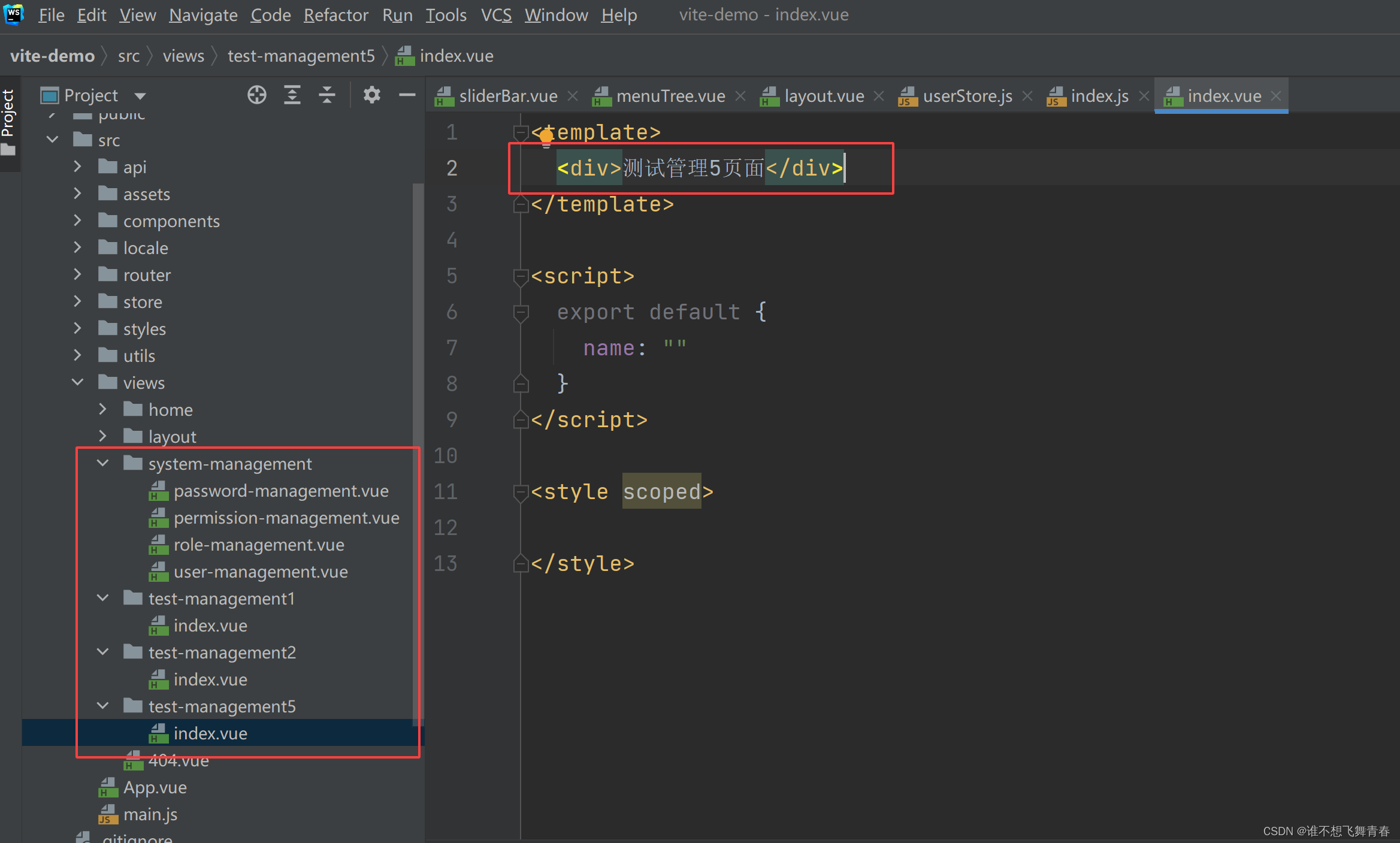
src文件下router文件夹下的index.js代码如下:
//引入router路由做页面请求
import {
createRouter,createWebHashHistory } from 'vue-router'
/* Layout通用组件 */
import Layout from '../views/layout/layout'
const routes = [
{
path: '/404', component: () => import('@/views/404')},
//必须要把组件放在Layout的children里面,才能在侧边栏的右侧显示页面内容,否则不加载通用架构直接在当前空白页面渲染内容,如:404页面
{
path: '',
component: Layout,
redirect: '/home',
children: [
{
path: 'home',
name: 'home',
component: () => import('@/views/home/index'),
meta: {
title: '首页', icon: 'home'}
},
{
path: 'test-management1',
name: 'test-management1',
component: () => import('@/views/test-management1/index'),
meta: {
title: '测试管理1', icon: 'systemManagement'}
},
{
path: 'user-management',
name: 'user-management',
component: () => import('@/views/system-management/user-management'),
meta: {
title: '用户管理', icon: 'userManagement'}
},
{
path: 'role-management',
name: 'role-management',
component: () => import('@/views/system-management/role-management'),
meta: {
title: '角色管理', icon: 'roleManagement'}
},
{
path: 'permission-management',
name: 'permission-management',
component: () => import('@/views/system-management/permission-management'),
meta: {
title: '权限管理', icon: 'permissionManagement'}
},
{
path: 'password-management',
name: 'password-management',
component: () => import('@/views/system-management/password-management'),
meta: {
title: '密码管理', icon: 'systemManagement'}
},
{
path: 'test-management2',
name: 'test-management2',
component: () => import('@/views/test-management2/index'),
meta: {
title: '测试管理2', icon: 'systemManagement'}
},
{
path: 'test-management5',
name: 'test-management5',
component: () => import('@/views/test-management5/index'),
meta: {
title: '测试管理5', icon: 'systemManagement'}
}
]
}
]
// 3. 创建路由实例并传递 `routes` 配置
const router = createRouter({
// 4. 内部提供了 history 模式的实现。为了简单起见,我们在这里使用 hash 模式。
history: createWebHashHistory(),
routes, // `routes: routes` 的缩写
})
//路由前置守卫
router.beforeEach((to, from, next) => {
//路由发生变化修改页面title
if (to.meta.title) {
document.title = to.meta.title
}
next()
})
//导出路由
export default router
启动项目后,浏览器结果如下:

点击不同的菜单栏选项,页面内容也会相应的变化,这种算是单页面,activeMenu也会相应的变化,之所以要把这个写到session storage里面,是为了防止页面刷新时,点击的高亮菜单选项消失问题。

Tab页代码
views文件下layout文件夹下的components文件夹下的navbar.vue代码如下:
<!--通用布局头部内容-->
<template>
<el-row>
<el-col :span="20">
<el-tabs
v-model="store.editableTabsValue"
type="border-card"
closable
@tab-remove="handleTabRemove"
@tab-click="handleTabClick"
v-if="store.editableTabs.length !== 0">
<el-tab-pane v-for="item in store.editableTabs" :key="item.name" :name="item.name" :label="item.title">
<!-- 右键菜单开始:自定义标签页显示名称,保证每个标签页都能实现右键菜单 -->
<template #label>
<el-dropdown
trigger="contextmenu"
:id="item.name"
@visible-change="handleChange($event, item.name)"
ref="dropdownRef">
<span style="font-size: 16px;color: #909399;"
:class="store.editableTabsValue === item.name ? 'label' : ''">
<SvgIcon :iconClass="item.iconClass"></SvgIcon>{
{
item.title }}
</span>
<template #dropdown>
<el-dropdown-menu>
<el-dropdown-item @click="closeCurrent(item.name)">
<el-icon>
<Close />
</el-icon>关闭当前标签页
</el-dropdown-item>
<el-dropdown-item @click="closeLeft(item.name)" v-if="show(item.name, 'left')">
<el-icon>
<DArrowLeft />
</el-icon>关闭左侧标签页
</el-dropdown-item>
<el-dropdown-item @click="closeRight(item.name)" v-if="show(item.name, 'right')">
<el-icon>
<DArrowRight />
</el-icon>关闭右侧标签页
</el-dropdown-item>
<el-dropdown-item @click="closeOther(item.name)" v-if="store.editableTabs.length > 1">
<el-icon>
<Operation />
</el-icon>关闭其他标签页
</el-dropdown-item>
<el-dropdown-item @click="closeAll()">
<el-icon>
<Minus />
</el-icon>关闭全部标签页
</el-dropdown-item>
</el-dropdown-menu>
</template>
</el-dropdown>
</template>
<!-- 右键菜单结束 -->
</el-tab-pane>
</el-tabs>
</el-col>
<el-col :span="4">
<div class="header">
<!-- 用户信息 -->
<!--trigger="click"通过点击下标触发-->
<div style="cursor: pointer;">
<el-dropdown trigger="click">
<span>
{
{
username }}
<SvgIcon iconClass="arrowDown" />
</span>
<template #dropdown>
<el-dropdown-menu>
<el-dropdown-item @click="logout">
退出登录
</el-dropdown-item>
</el-dropdown-menu>
</template>
</el-dropdown>
</div>
</div>
</el-col>
</el-row>
</template>
<script setup name="navbar">
//引入全局状态里面的关于菜单栏列表数据和相关方法
import useUserStore from '@/store/modules/userStore'
import {
useRouter, useRoute } from "vue-router"
import {
onMounted, ref, computed } from 'vue'
import {
Close,
DArrowLeft,
DArrowRight,
Operation,
Minus
} from '@element-plus/icons-vue'
//接手全局状态里面的属性和方法
const store = useUserStore();
//使用路由相当于$router,系统路由方法
const router = useRouter()
//使用路由相当于$route,点击菜单栏时当前点击的路由页面里面的属性值
const route = useRoute()
//用户名
const username = '超级管理员'
//触发右键菜单标签页为第一个时,不展示【关闭左侧标签页】
//触发右键菜单标签页为最后一个时,不展示【关闭右侧标签页】
const show = (name, type) => {
const index = store.editableTabs.findIndex((item) => name === item.name)
return type === 'left' ? index !== 0 : index !== store.editableTabs.length - 1
}
//右键菜单ref
const dropdownRef = ref()
//在触发右键菜单后,关闭其他tab页上的右键菜单
const handleChange = (visible, name) => {
if (!visible) return
dropdownRef.value.forEach((item) => {
if (item.id === name) return
item.handleClose()
})
}
//关闭当前tab页
const closeCurrent = (targetName) => {
handleTabRemove(targetName)
}
//关闭左侧tab页
const closeLeft = (targetName) => {
//查找当前点击的tab页所在位置
let currentIndex = store.editableTabs.findIndex(
(item) => item.name === targetName
)
//查找当前激活标签页index
const activeIndex = store.editableTabs.findIndex((item) => item.name === store.editableTabsValue)
//关闭左侧tab页
store.editableTabs.splice(0, currentIndex)
//删除对应的左侧历史路由
store.tabRouterList.splice(0, currentIndex)
//如果当前关闭点击的tab页包含激活的tab页,则将激活tab页重置为当前点击的tab
if (activeIndex < currentIndex) {
//将当前激活的tab页改为当前点击的
store.updateState(['editableTabsValue', targetName])
//将激活菜单改为当前点击的
store.updateState(['activeMenu', targetName])
//路由跳转到当前点击的tab页
//查询当前点击的tab页缓存路由参数
let result = store.tabRouterList.find(item => item.path === targetName);
//路由跳转且带上对应tab页的参数
router.push({
path: targetName, query: result.query })
}
}
//关闭右侧tab页
const closeRight = (targetName) => {
//查找当前点击的tab页所在位置
let currentIndex = store.editableTabs.findIndex(
(item) => item.name === targetName
)
//查找当前激活标签页index
const activeIndex = store.editableTabs.findIndex((item) => item.name === store.editableTabsValue)
//关闭右侧tab页
store.editableTabs.splice(currentIndex + 1)
//删除对应的右侧历史路由
store.tabRouterList.splice(currentIndex + 1)
//如果当前关闭点击的tab页包含激活的tab页,则将激活tab页重置为当前点击的tab
if (activeIndex > currentIndex) {
//将当前激活的tab页改为当前点击的
store.updateState(['editableTabsValue', targetName])
//将激活菜单改为当前点击的
store.updateState(['activeMenu', targetName])
//路由跳转到当前点击的tab页
//查询当前点击的tab页缓存路由参数
let result = store.tabRouterList.find(item => item.path === targetName);
//路由跳转且带上对应tab页的参数
router.push({
path: targetName, query: result.query })
}
}
//关闭其他tab页
const closeOther = (targetName) => {
//查找当前点击的tab页所在位置
let currentIndex = store.editableTabs.findIndex(
(item) => item.name === targetName
)
//关闭其他标签页
store.editableTabs = [store.editableTabs[currentIndex]]
//删除除当前点击外的历史路由
store.tabRouterList = [store.tabRouterList[currentIndex]]
//如果当前点击的不等于当前激活的
if (targetName !== store.editableTabsValue) {
//将当前激活的tab页改为当前点击的
store.updateState(['editableTabsValue', targetName])
//将激活菜单改为当前点击的
store.updateState(['activeMenu', targetName])
//路由跳转到当前点击的tab页
//查询当前点击的tab页缓存路由参数
let result = store.tabRouterList.find(item => item.path === targetName);
//路由跳转且带上对应tab页的参数
router.push({
path: targetName, query: result.query })
}
}
//关闭全部tab页
const closeAll = () => {
//清空tabs数组
store.editableTabs.length = 0
//清空历史路由
store.tabRouterList.length = 0
//当前选中tab页设置为空
store.updateState(['editableTabsValue', ''])
//当前激活菜单设置为空
store.updateState(['activeMenu', ''])
//跳转到首页
router.push('home')
}
//处理tab标签x按钮的移除
function handleTabRemove(targetName) {
//如果editableTabs列表不为空数组
if (store.editableTabs.length > 0) {
//如果当前所在的tab页路由地址与移除的tab页名一样,则移到前面一个tab页且路由跳转
if (route.path === targetName) {
let tabs = store.editableTabs
tabs.forEach((tab, index) => {
if (tab.name === targetName) {
//获取当前tab的后一个或者前一个
let nextTab = tabs[index + 1] || tabs[index - 1]
//如果有值就移到它上面,没有就是最后一个跳转到首页
if (nextTab) {
//根据name属性进行查询当前tab页的缓存路由参数
let result = store.tabRouterList.find(item => item.path === nextTab.name);
//路由跳转且带上对应tab页的参数
router.push({
path: nextTab.name, query: result.query })
} else {
// 更改tab标签绑定值,选中选项卡的name
store.updateState(['editableTabsValue', ''])
// 更改当前激活的菜单
store.updateState(['activeMenu', ''])
//当删除的是最后一个tab页的时候,跳转到首页
router.push('home')
}
}
})
//从editableTabs中移除当前tab标签
store.removeTab(targetName)
} else {
//从editableTabs中移除当前tab标签
store.removeTab(targetName)
}
}
}
//tab标签被选中时触发的事件
function handleTabClick(tab) {
store.updateState(['activeMenu', tab.props.name])
store.updateState(['editableTabsValue', tab.props.name])
// 判断当前url地址和即将跳转的是否一致,不一致进行跳转,防止跳转多次
if (tab.props.name !== route.path) {
// 根据name属性进行查询
let result = store.tabRouterList.find(item => item.path === tab.props.name);
//路由跳转且带上对应tab页的参数
router.push({
path: tab.props.name, query: result.query })
}
}
//退出登录方法
function logout() {
}
</script>
<style lang="less" scoped>
//设置高度
:deep(.el-tabs__nav-scroll) {
height: 60px;
}
//去掉el-tabs的边框
:deep(.el-tabs) {
border: none;
}
.header {
height: 62px;
position: absolute;
right: 30px;
top: 0px;
z-index: 1; //不设置这个,el-down点击出不来,被tab标签页长度挡住了
display: flex;
align-items: center; //垂直居中
}
//tab标签页里面字体设置
.label {
color: #1B68B6 !important; //激活标签页高亮
font-size: 16px;
}
:deep(.el-tabs__item) {
&:hover {
span {
color: #1B68B6 !important; //鼠标移到标签页高亮
}
}
}
</style>
views文件下layout文件夹下的components文件夹下的appMain.vue代码如下:
<!--通用布局页面主体内容-->
<template>
<!-- 路由视图对象 -->
<router-view v-slot="{ Component }">
<!--include主要解决关闭tab页时,同时销毁该组件,防止再次重新打开时数据还在的情况。注意:组件name名必须和路由name名一致,否则会导致组件不缓存的情况。-->
<keep-alive :include="tabsNames">
<component :is="Component"></component>
</keep-alive>
</router-view>
</template>
<script setup name="AppMain">
import useUserStore from "@/store/modules/userStore"
import {
computed } from "vue"
const store = useUserStore()
//将路由里面的name取出来作为一个数组
const tabsNames = computed(() => store.tabRouterList.map((item) => item.name))
</script>
<style scoped>
</style>
这里之所以不把appMain.vue的路由视图对象写到navbar.vue里面的el-tabs里面,是因为写到el-tabs里面后,当你打开多个tab页的时候,当你向后端发送请求时,打开了多少个tab页,就会重复发送多少个后端接口请求,所以这里将它拆开写,el-tabs里面内容实际是个空的。
通过element-plus里面的样式让它内边距为0,看着内容像是放在了el-tabs里面。如下:
//让el-tabs__content不显示内容
.el-tabs--border-card>.el-tabs__content{
padding: 0px;
}
styles文件夹下的element-plus.less样式代码如下:
//移除头部间距,让宽度100%占满
.el-header{
--el-header-padding:0px;
min-width: 1000px;
}
//未打开tab页右边背景色
.el-tabs__nav-scroll{
background: #FFFFFF;
}
//设置内容背景颜色
.el-main{
background: #F2F6FB;
min-width: 1000px;
}
//让el-tabs__content不显示内容
.el-tabs--border-card>.el-tabs__content{
padding: 0px;
}
//Tabs标签页全局样式
.el-tabs__item {
height: 64px;
font-size: 16px;
background: #ffffff; //未选中Tabs页背景颜色
}
//Tabs标签页选中样式
.el-tabs--border-card > .el-tabs__header .el-tabs__item.is-active {
color: #1b68b6; //选中Tabs标签页后字体颜色
background-color: #e3edf7; //选中Tabs标签页后背景颜色
}
浏览器结果如下,点击多个菜单栏打开多个tab页结果:
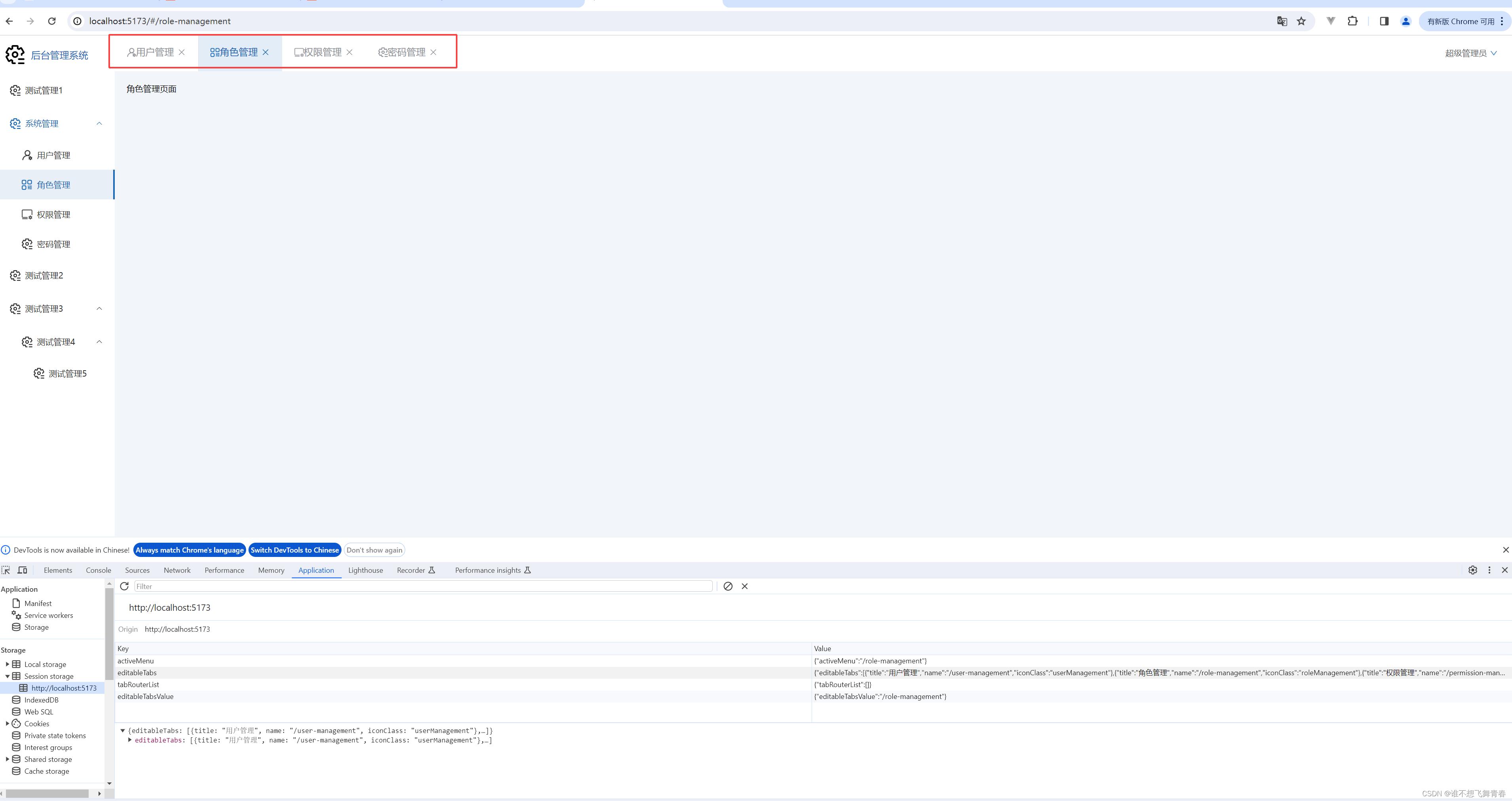
点击tab页的同时,菜单栏也来到对应的选项,如下:
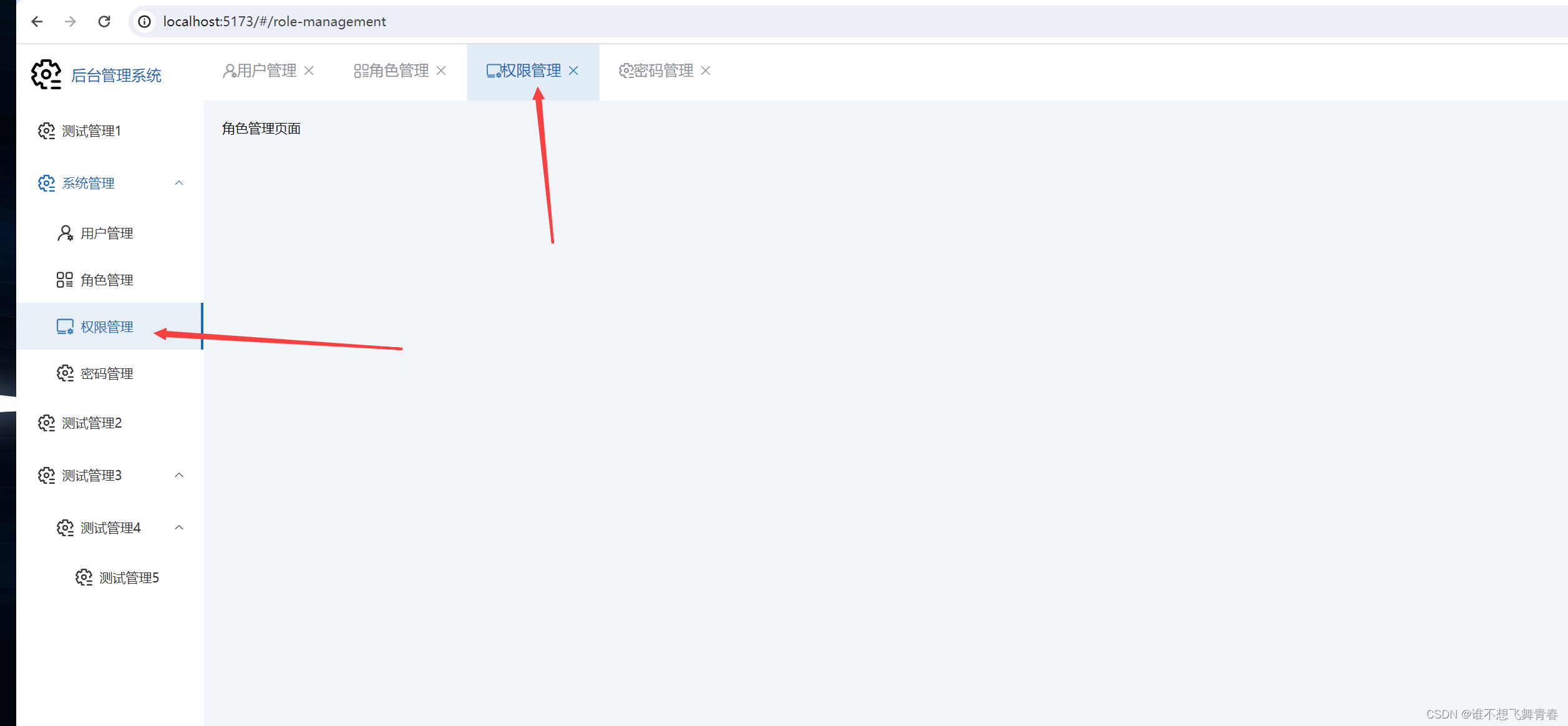
鼠标放到tab页上面的字体上面,然后鼠标右键菜单,会显示对应的关闭菜单下拉选项,如下:
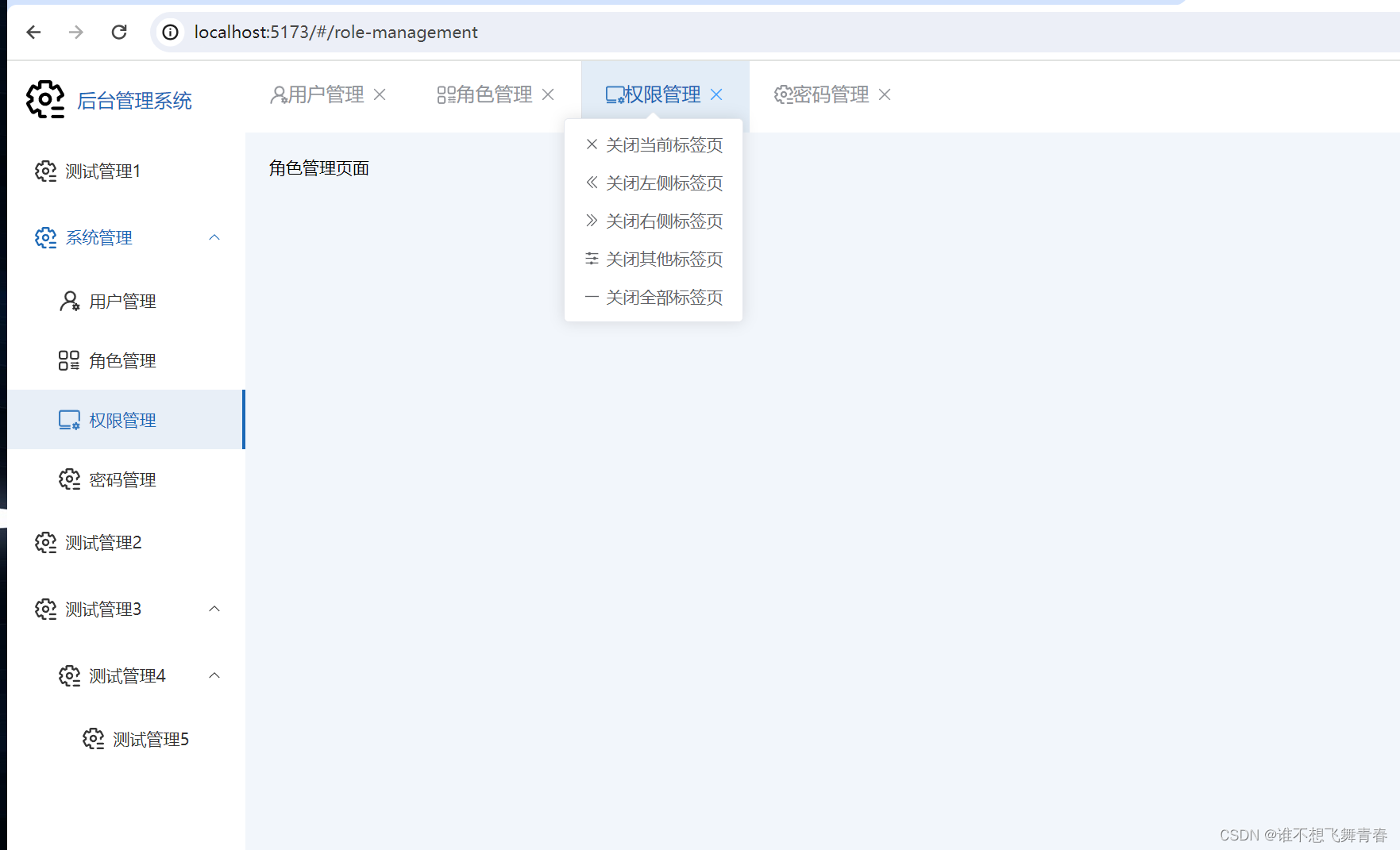
到这里tab页相关的代码就写完了,但是有几个问题需要注意,第一个问题就是你在浏览器上面直接输入路由地址,它不会打开或者跳转到对应tab页上面。第2个问题就是在实际开发中,如果页面跳转需要携带参数过去,当你切换点击tab页的时候,参数会丢失问题。对于参数会丢失问题,所以才在userStore.js里面写了一个tabRouterList属性来存储历史路由及参数。
解决浏览器输入地址时不会打开tab页问题和切换tab页时参数丢失问题
在router文件夹下面的index.js文件,将代码修改为如下:
//引入router路由做页面请求
import {
createRouter,createWebHashHistory } from 'vue-router'
/* Layout通用组件 */
import Layout from '../views/layout/layout'
//引入pinia里面的state属性和方法
import useUserStore from "@/store/modules/userStore"
const routes = [
{
path: '/404', component: () => import('@/views/404')},
//必须要把组件放在Layout的children里面,才能在侧边栏的右侧显示页面内容,否则不加载通用架构直接在当前空白页面渲染内容,如:404页面
{
path: '',
component: Layout,
redirect: '/home',
children: [
{
path: 'home',
name: 'home',
component: () => import('@/views/home/index'),
meta: {
title: '首页', icon: 'home'}
},
{
path: 'test-management1',
name: 'test-management1',
component: () => import('@/views/test-management1/index'),
meta: {
title: '测试管理1', icon: 'systemManagement'}
},
{
path: 'user-management',
name: 'user-management',
component: () => import('@/views/system-management/user-management'),
meta: {
title: '用户管理', icon: 'userManagement'}
},
{
path: 'role-management',
name: 'role-management',
component: () => import('@/views/system-management/role-management'),
meta: {
title: '角色管理', icon: 'roleManagement'}
},
{
path: 'permission-management',
name: 'permission-management',
component: () => import('@/views/system-management/permission-management'),
meta: {
title: '权限管理', icon: 'permissionManagement'}
},
{
path: 'password-management',
name: 'password-management',
component: () => import('@/views/system-management/password-management'),
meta: {
title: '密码管理', icon: 'systemManagement'}
},
{
path: 'test-management2',
name: 'test-management2',
component: () => import('@/views/test-management2/index'),
meta: {
title: '测试管理2', icon: 'systemManagement'}
},
{
path: 'test-management5',
name: 'test-management5',
component: () => import('@/views/test-management5/index'),
meta: {
title: '测试管理5', icon: 'systemManagement'}
}
]
}
]
// 3. 创建路由实例并传递 `routes` 配置
const router = createRouter({
// 4. 内部提供了 history 模式的实现。为了简单起见,我们在这里使用 hash 模式。
history: createWebHashHistory(),
routes, // `routes: routes` 的缩写
})
//黑名单,在该黑名单里面的路由将不会动态加载tab页
const blackList=['/404','/home']
const handleToParams = (to) => {
const route = {
fullPath: to.fullPath,
meta: to.meta,
name: to.name,
params: to.params,
path: to.path,
query: to.query,
}
return route
}
function handleRouteInEditableTabs(to,store) {
//判断当前路由的标题是否已经在editableTabs里,如果不在则动态添加tab页
const indexInEditableTabs = store.editableTabs.findIndex(
(item) => item.title === to.meta.title
)
//当前路由的标题已经在editableTabs里
if (indexInEditableTabs !== -1) {
//判断tabRouterList是否已经存在相同的路由
const indexInTabRouterList = store.tabRouterList.findIndex(
(item) => item.name === to.name
)
//当前路由的name已经在tabRouterList里面
if (indexInTabRouterList !== -1) {
//根据当前路由名称找到对应的历史路由
let result = store.tabRouterList.find(item => item.name === to.name)
//在name相同但是路由的query参数不一样,则替换为这个最新的(将对象转为string字符串比较,即可判断2个对象属性与值是否完全一样)
let queryMatched=JSON.stringify(result.query) === JSON.stringify(to.query)
//如果为false,则替换当前路由参数
if (!queryMatched) {
//若存在,则从原始数组中移除该对象
store.tabRouterList = store.tabRouterList.filter(
(item) => item.name !== to.name
)
//重新添加这个新路由
store.tabRouterList.push(handleToParams(to))
}
} else {
//点击菜单栏时,如果不在则添加该路由
store.tabRouterList.push(handleToParams(to))
}
} else {
//判断该路由是否在黑名单里面,不在则动态添加tab页
if (!blackList.includes(to.path)) {
//如果不在editableTabs里面,那么就在editableTabs里面添加这个tab页
store.editableTabs.push({
title: to.meta.title,
name: to.path,
iconClass: to.meta.icon,
})
//点击页面中的某个按钮进行页面跳转的时候,如果不在则添加该路由里面部分字段
store.tabRouterList.push(handleToParams(to))
}
}
}
//路由前置守卫
router.beforeEach((to, from, next) => {
//如果没有匹配到路由,则跳转到404页面
if (to.matched.length === 0) {
next("/404")
} else {
//路由发生变化修改页面title
document.title = to.meta.title
//使用pinia里面的全局状态属性
const store = useUserStore()
//更改tab标签绑定值,选中选项卡的name
store.updateState(["editableTabsValue", to.path])
//更改当前激活的菜单
store.updateState(["activeMenu", to.path])
//动态添加tab页及tab页切换时参数也跟着切换
handleRouteInEditableTabs(to,store)
next()
}
})
//导出路由
export default router
浏览器结果如下,在浏览器直接输入相应路由,会自动跳转到对应的tab,如下:
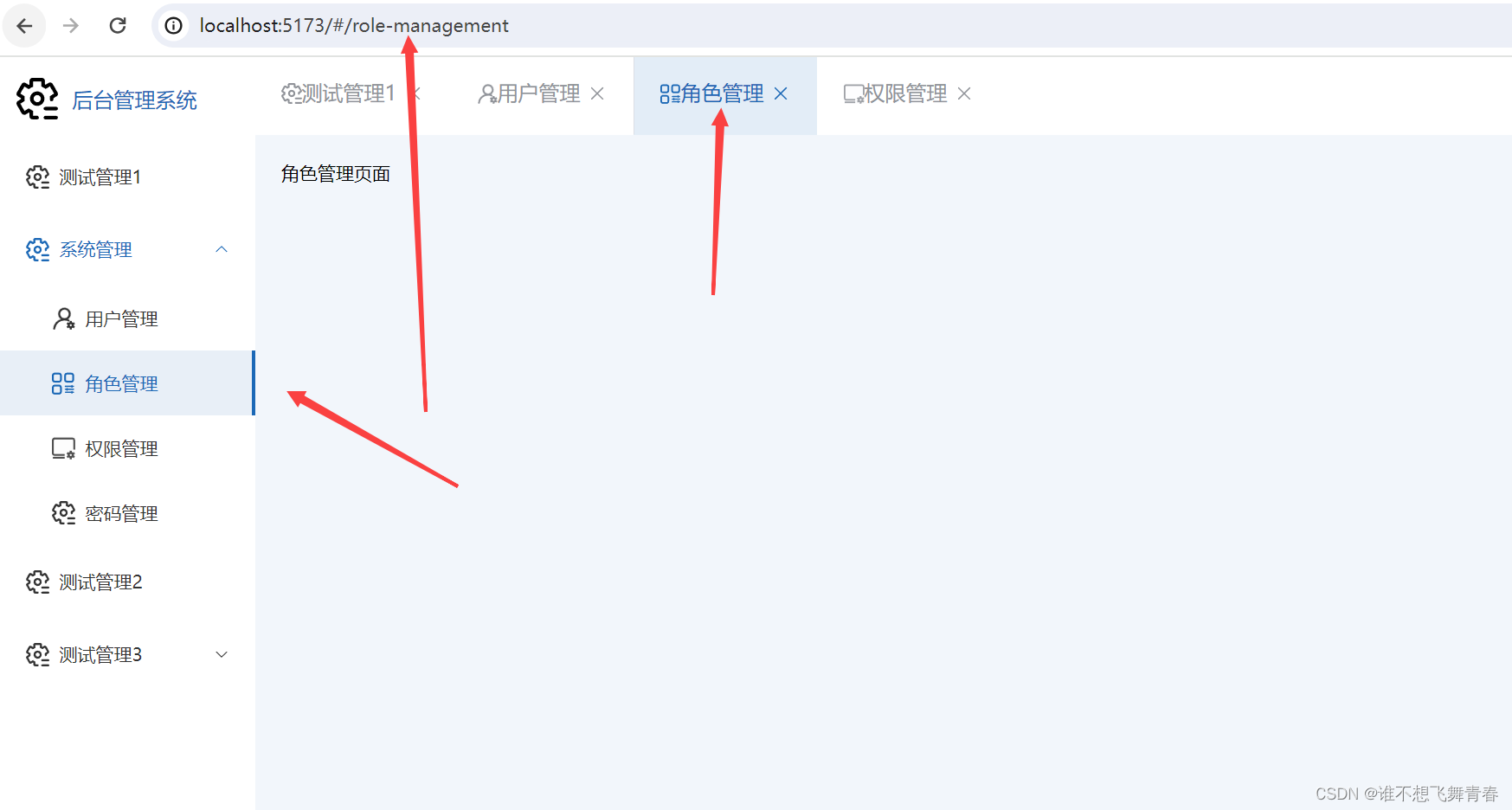
输入不存在的路由会直接跳转到404页面,如下:

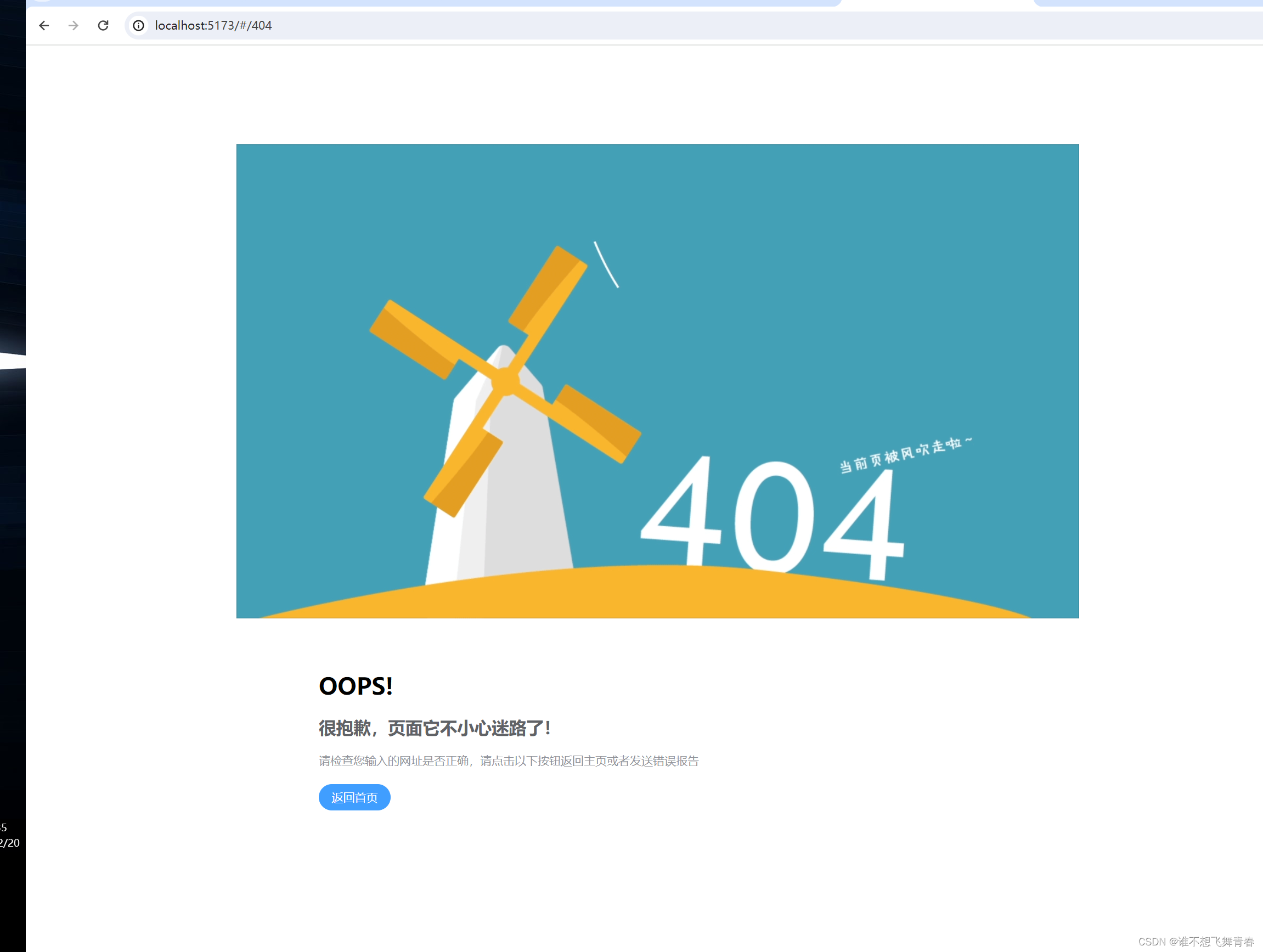
从用户管理携带参数跳转到角色管理,测试如下:
views文件夹下面的system-management文件夹下的user-management.vue代码如下:
<template>
<div>
用户管理页面
<el-button type="primary"
@click="toRoleManagement(1)">
跳转到角色管理
</el-button>
</div>
</template>
<script setup name="user-management">
import {
useRouter } from "vue-router"
//使用router跳转路由
const router=useRouter()
const toRoleManagement = (id) => {
//跳转到邮单详情里面
router.push({
path: 'role-management', query: {
id: id } })
}
</script>
<style scoped>
</style>
views文件夹下面的system-management文件夹下的role-management.vue代码如下:
<template>
<div>角色管理页面</div>
</template>
<script setup name="role-management">
import {
onActivated} from 'vue'
import {
useRoute } from "vue-router"
//使用route接受路由传过来的参数
const route=useRoute()
//每次页面初始化时或者在邮件管理页面点击邮件详情时执行该方法
onActivated(()=>{
const id=route.query.id
console.info("接受到的id=",id)
})
</script>
<style scoped>
</style>
浏览器结果如下:
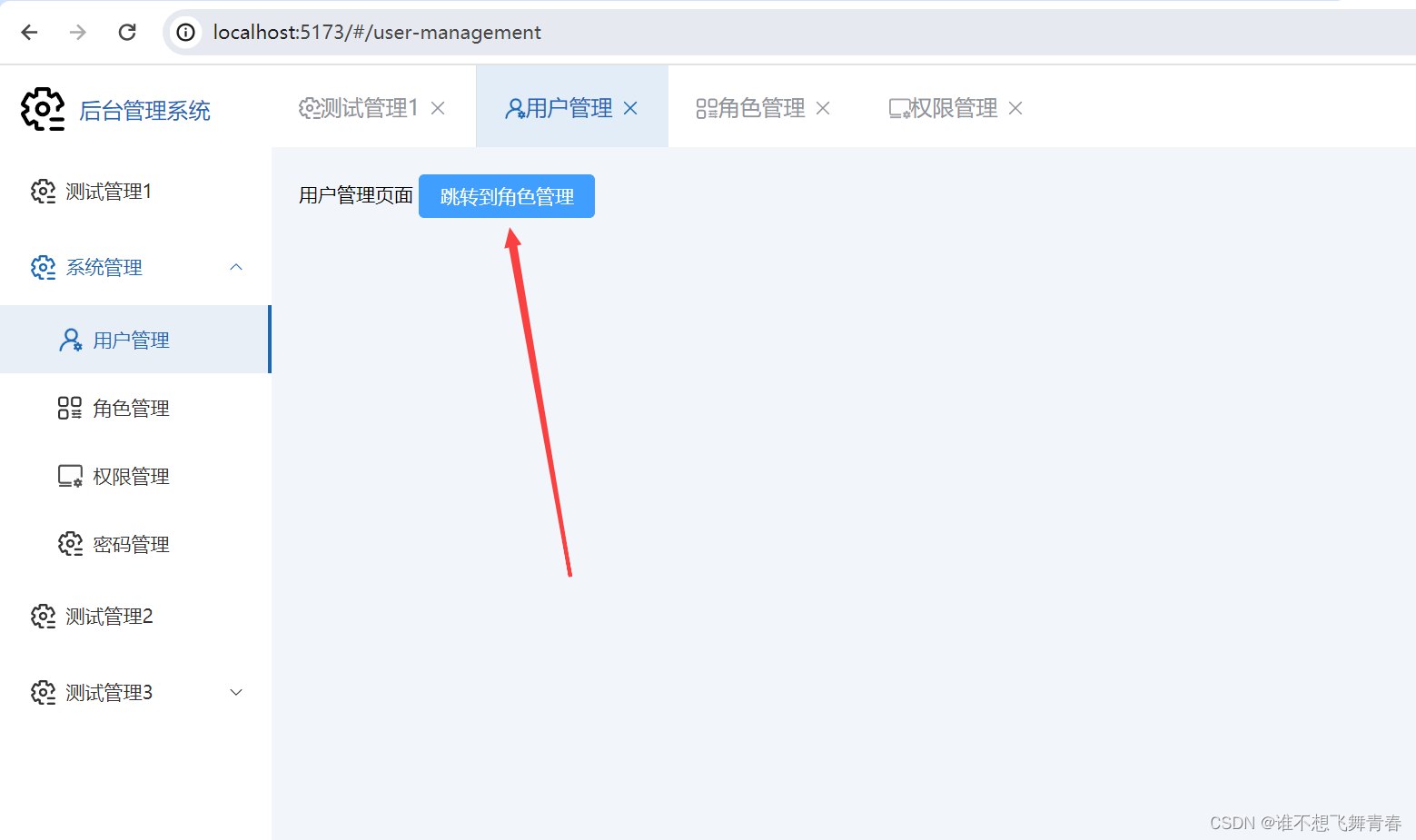
点击跳转到角色管理按钮结果如下:
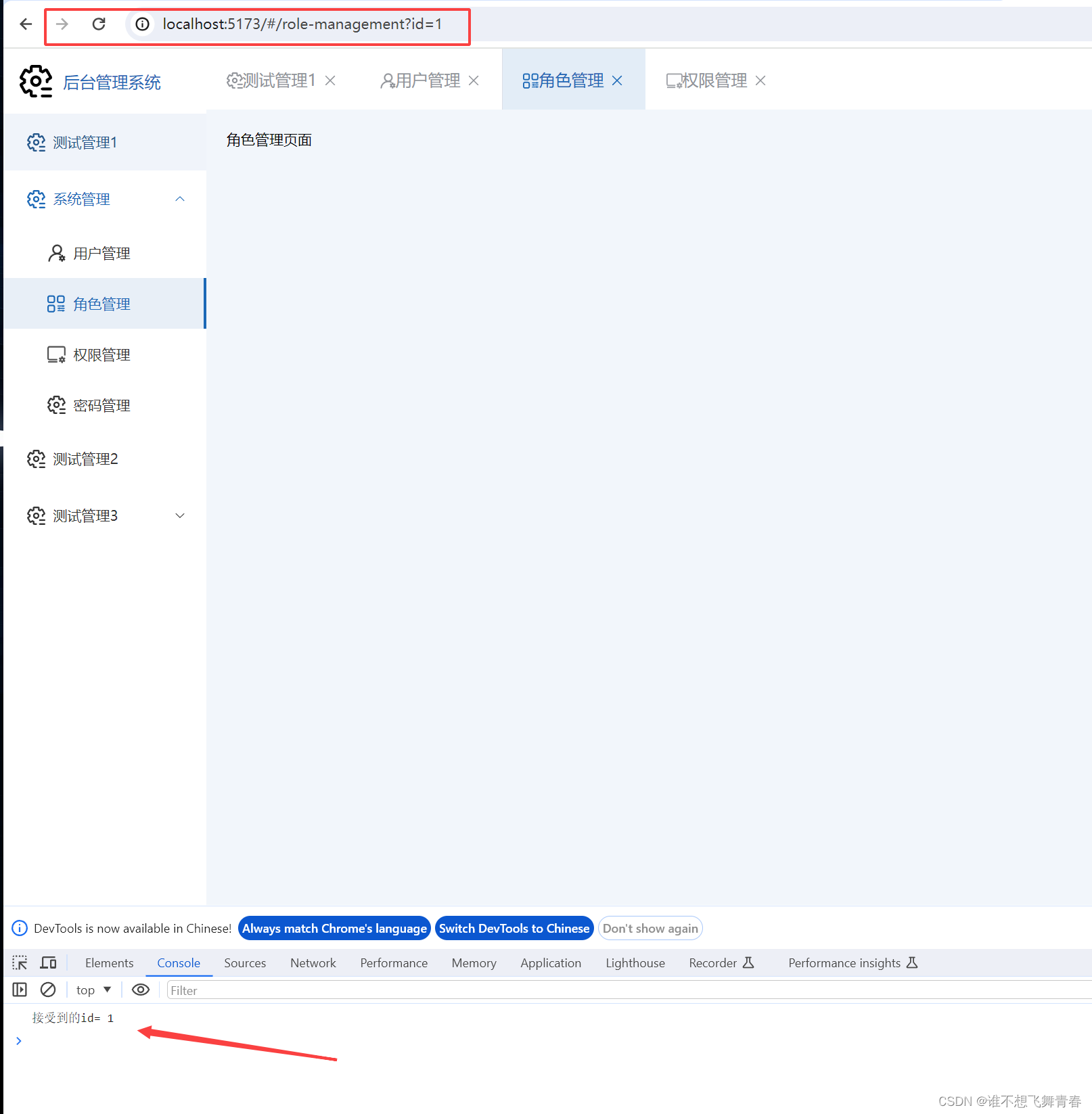
然后再次点击用户管理tab页,如下:
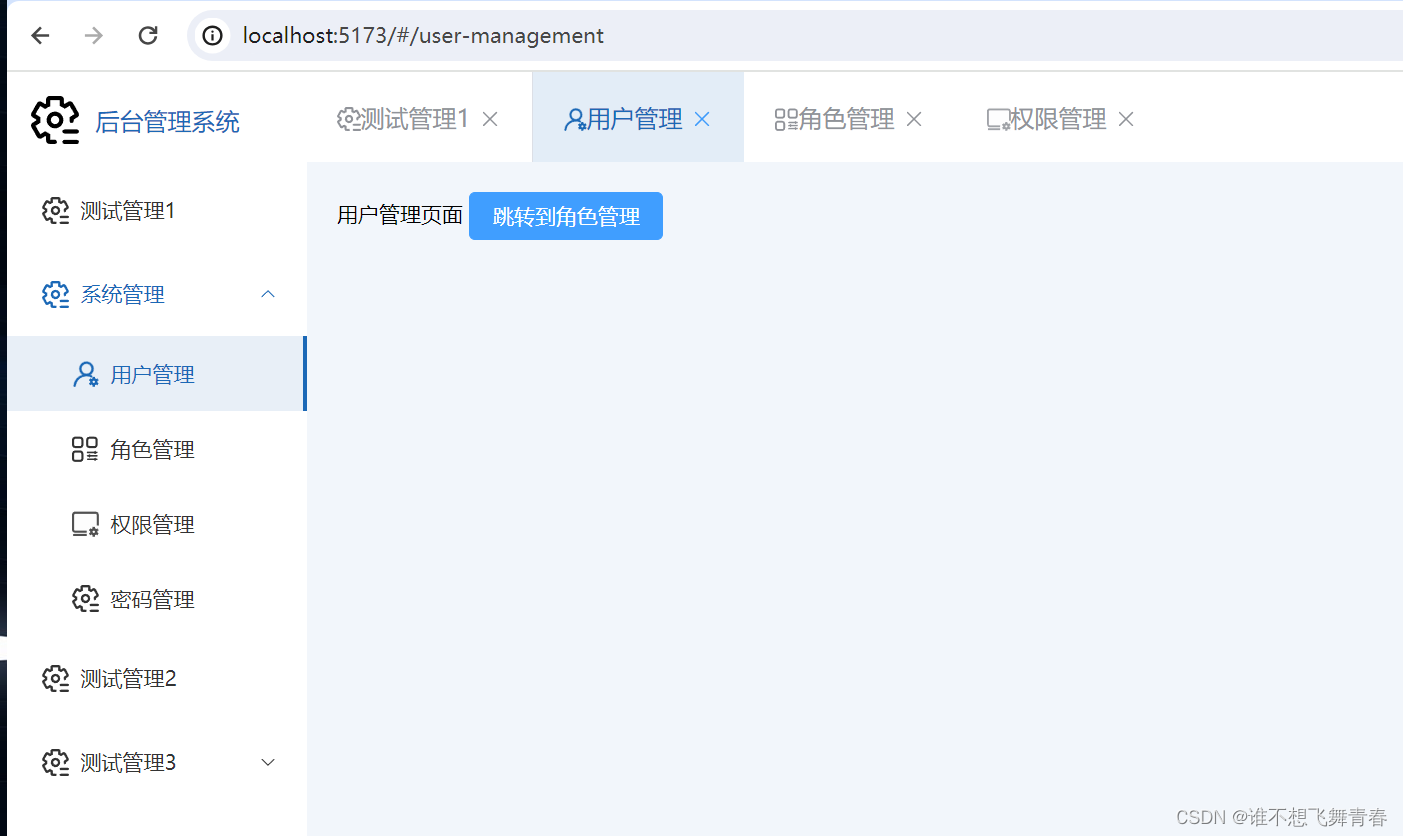
再次点击角色管理tab页,发现参数依旧在没有消失。问题解决。
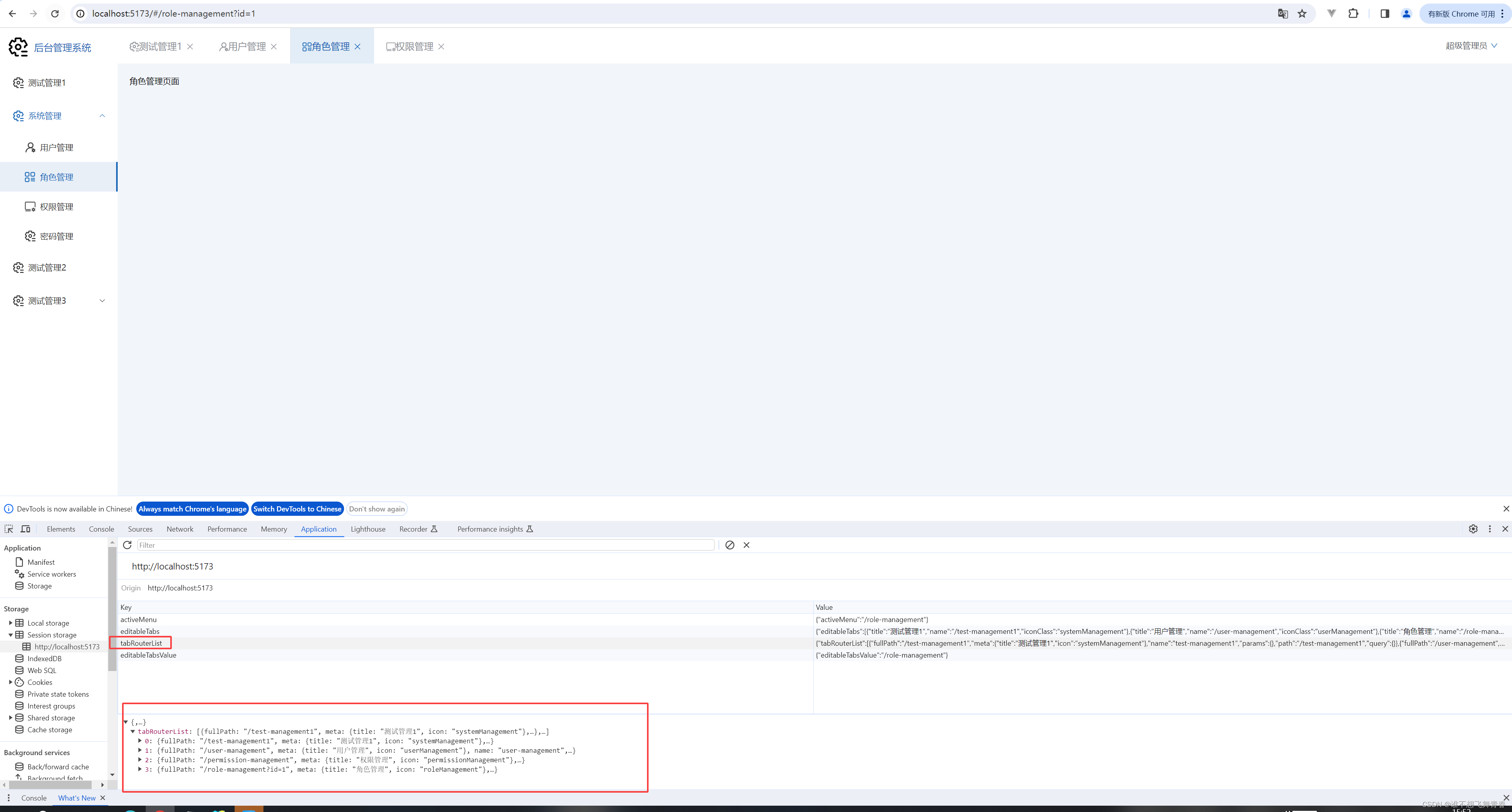
到这里Vue3+vite搭建基础架构的所有代码就结束了。只需要根据实际需求添加对应页面即可。这里附上该示例项目的所有代码地址,如果有需要,自行下载即可。
Vue3+vite搭建基础架构代码链接:https://download.csdn.net/download/weixin_48040732/88855369